ドキュメントスキャナーPFU ScanSnap iX1500が満を持して登場
2018/10/12
価値ある情報をユーザー視点で発信するブログ
2018/10/12

PFUのドキュメントスキャナScanSnapのフラグシップモデルが6年ぶりに刷新され、新型iX1500が登場します。
![]()
| 品名 | ScanSnap iX1500 |
|---|---|
| 型名 | FI-IX1500 |
発売日は2018年10月12日。既にPFUダイレクトやAmazonなどでは予約が始まっています。
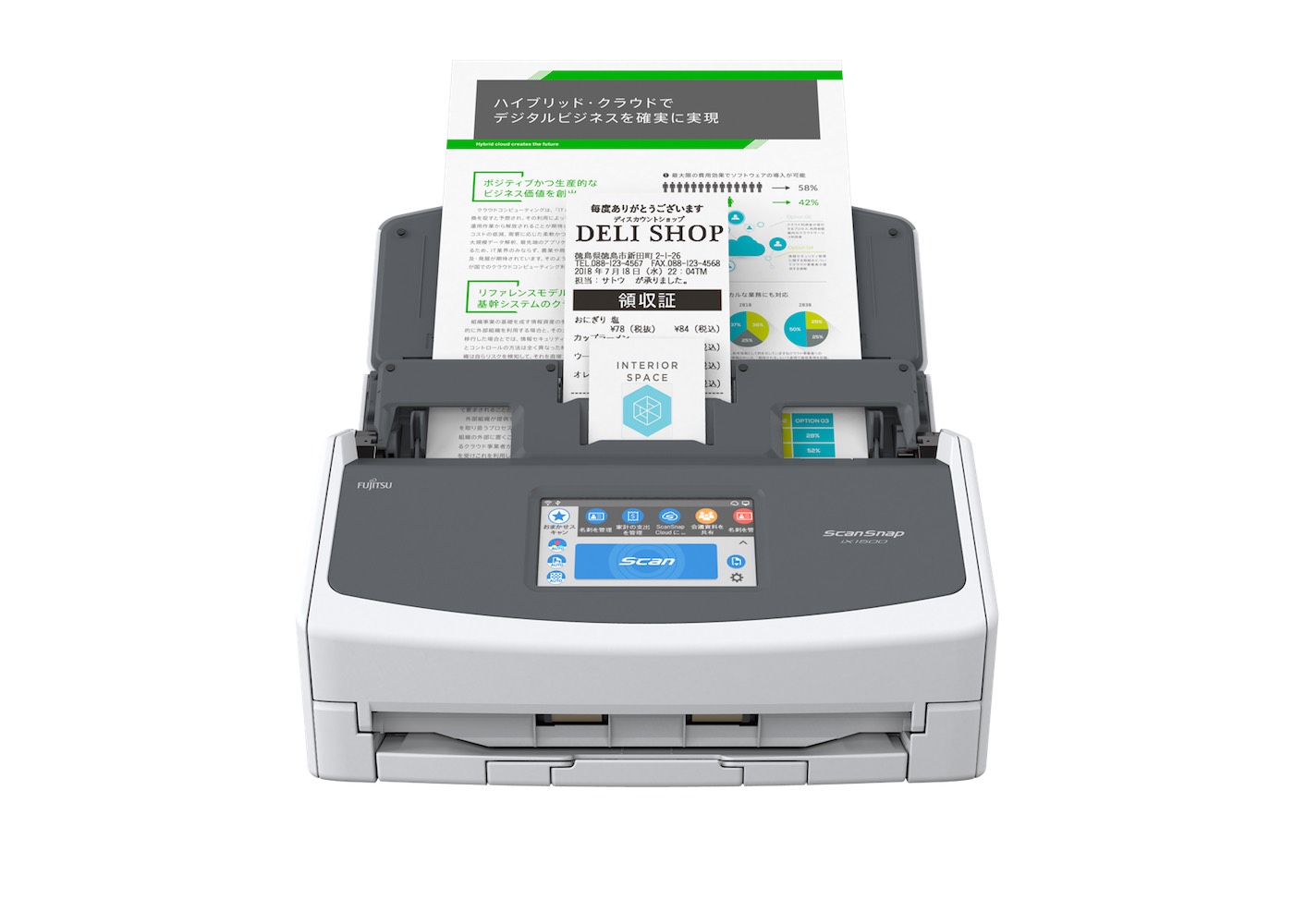
価格はオープン。2018年10月7日現在、PFUの直販サイト、PFUダイレクトでは51,840円(税込)、Amazonでは46,980円(税込)で販売されています。
メーカーは、iX1500のセールスポイントを以下のようにまとめています。
今回の目玉は、何といってもタッチパネル付きの4.3インチ液晶搭載。

直感的に使えることは元より、公共のスペースに置いてWi-Fi経由で複数人数で使いやすくなりました。
上段黒い背景上にある丸いアイコンは処理方法をまとめたプロファイルで、それを手元で選んだ上でスキャンできます。このプロファイルはクライアントをインストールした複数のPCから、クライアントを通じて、寄ってたかって登録できます(※)。
※1ユーザーにつき、8色から1色を割り当てられる
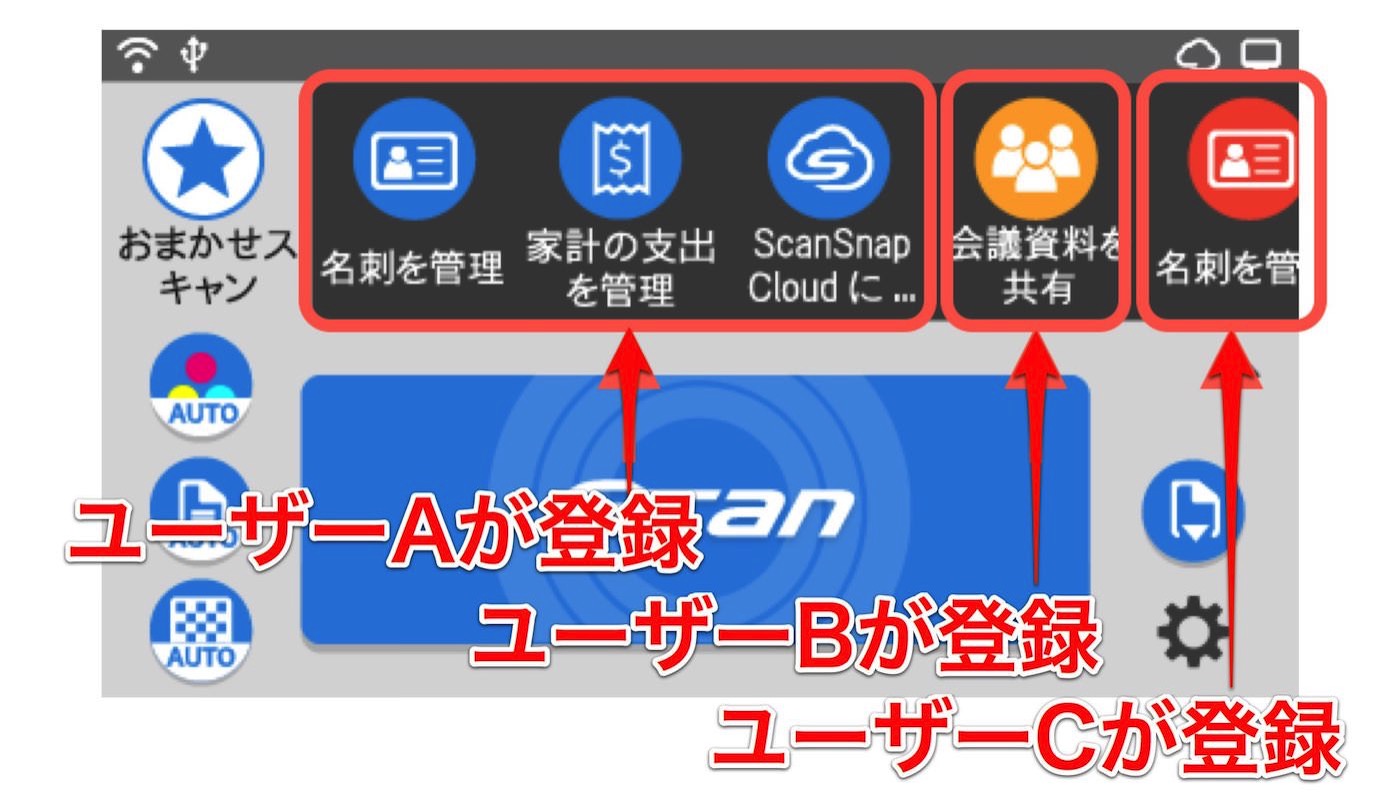
プロファイルはユーザー自身で自由にカスタマイズができるようになっています。プロファイルの登録は最大30まで。
後で触れますが、プロファイルを構成するパラメーターは多岐にわたり、かなりマニアックなことまで可能で、使いこなしの楽しさがグっと深まりました。
プロファイルのほか、読み取り設定も本体から変更することが可能です。
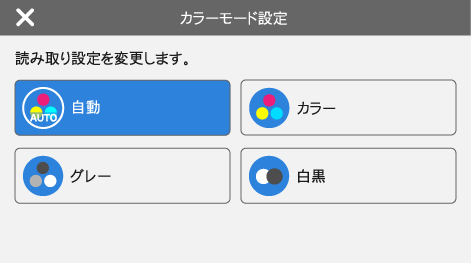
一足早く使い始めていますが、初期設定から普段の活用までWi-Fi(5GHz帯に新対応)だけで済み、まだ付属のUSBケーブルを袋から一度も出していません。USB端子にはシャッターまで設けられていますし、一台のPCや設置場所にほとんど縛られなくなっています。
ちなみに、IPv6には非対応とのことです。

付属するソフトウェアライセンス(利用権)の関係で、標準では4人まで(※)ネットワーク越しにiX1500を利用できます。
ライセンスと聞いて顔を曇らせた人がいるかもしれませんが、1ライセンス当たり5台のデバイスまで利用でき、それが4ライセンス付いているので、普通の家庭内の利用ではライセンスによる制約を気にする必要はありません。
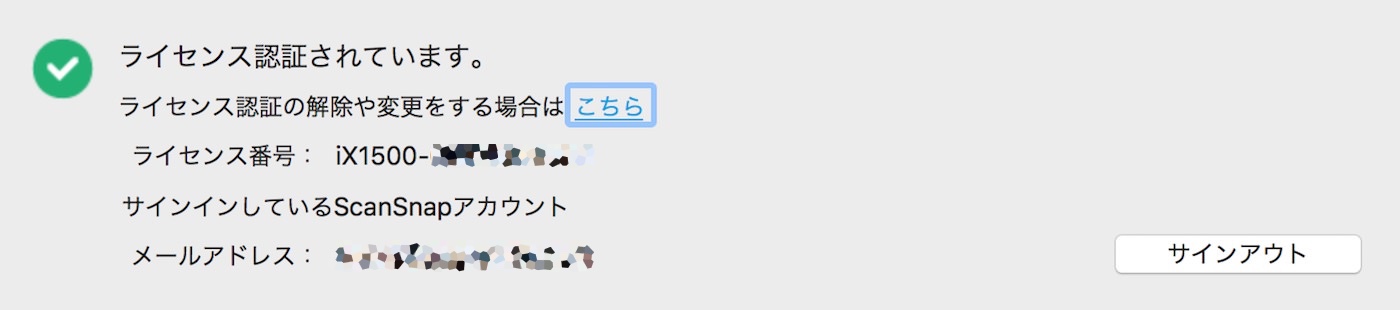
※多人数を擁する事務所などで使う場合には、追加人数分の利用権を買い足す
もくじ
従来、ScanSnapを使い始めるに当たり、PCにインストールされるアプリにはたくさんの種類があり、使いこなしのハードルは低くなかったといえます。
統合インストーラやオンラインアップデータではインストールを案内されず、自分で存在を感知し、探してインストールしないといけない重要なアプリもあったりで、ScanSnapの使いこなしは一筋縄ではいきませんでした。
しかし、iX1500発売とタイミングを同じくして、ScanSnap用のアプリは大幅刷新された新登場のScanSnap Homeに切り替わります。
ScanSnap Homeではスキャナの起動、設定管理からスキャンデータの管理まで、総合的にScanSnapの活用をサポートしてくれます。
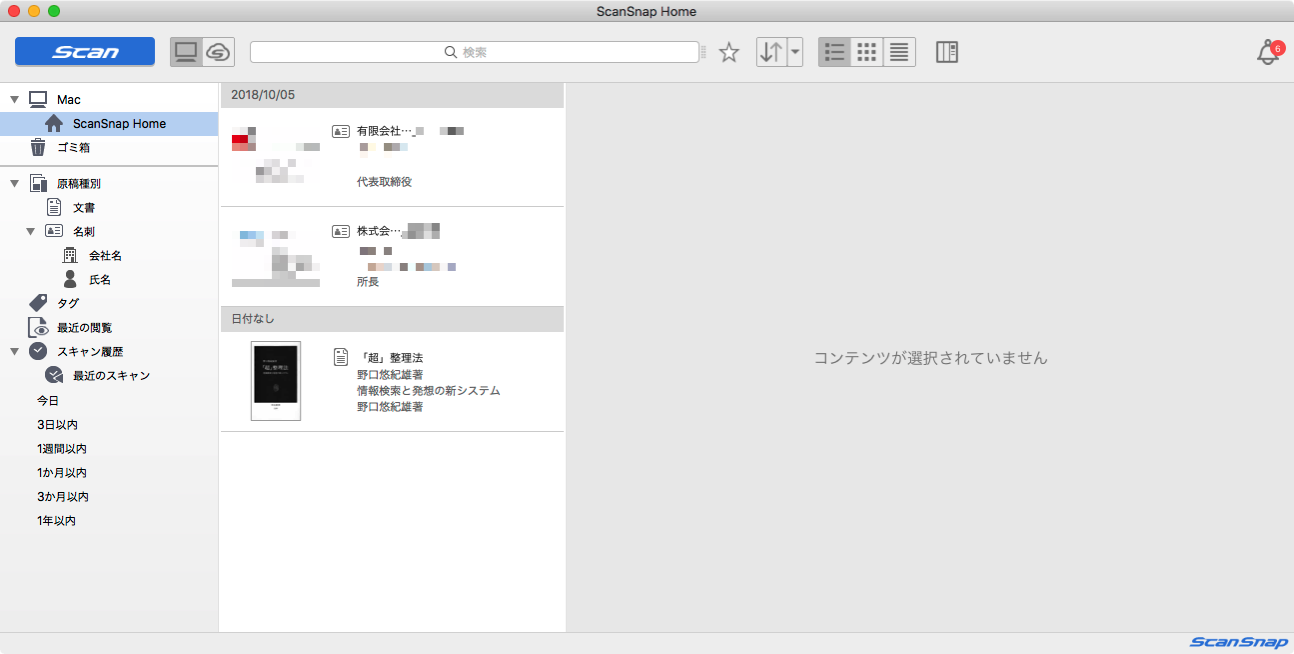
外観はファイル管理ツール、iTunesといった感じで、スキャンした結果出来たデータに着目していることが分かります。旧来のScanSnap Organizerに近いといえます。
スキャンデータの閲覧、編集、管理、検索、そしてアプリケーション連携ができるだけでなく、学習機能によってデータの管理をサポートしてくれます。
ScanSnap HomeはiX1500の機能の一部というわけでなく、付与されるライセンスがiX1500の4に対し1ではあるものの、iX500など過去に発売されたサポートが終わっていない機種でも無料で使うことができます。
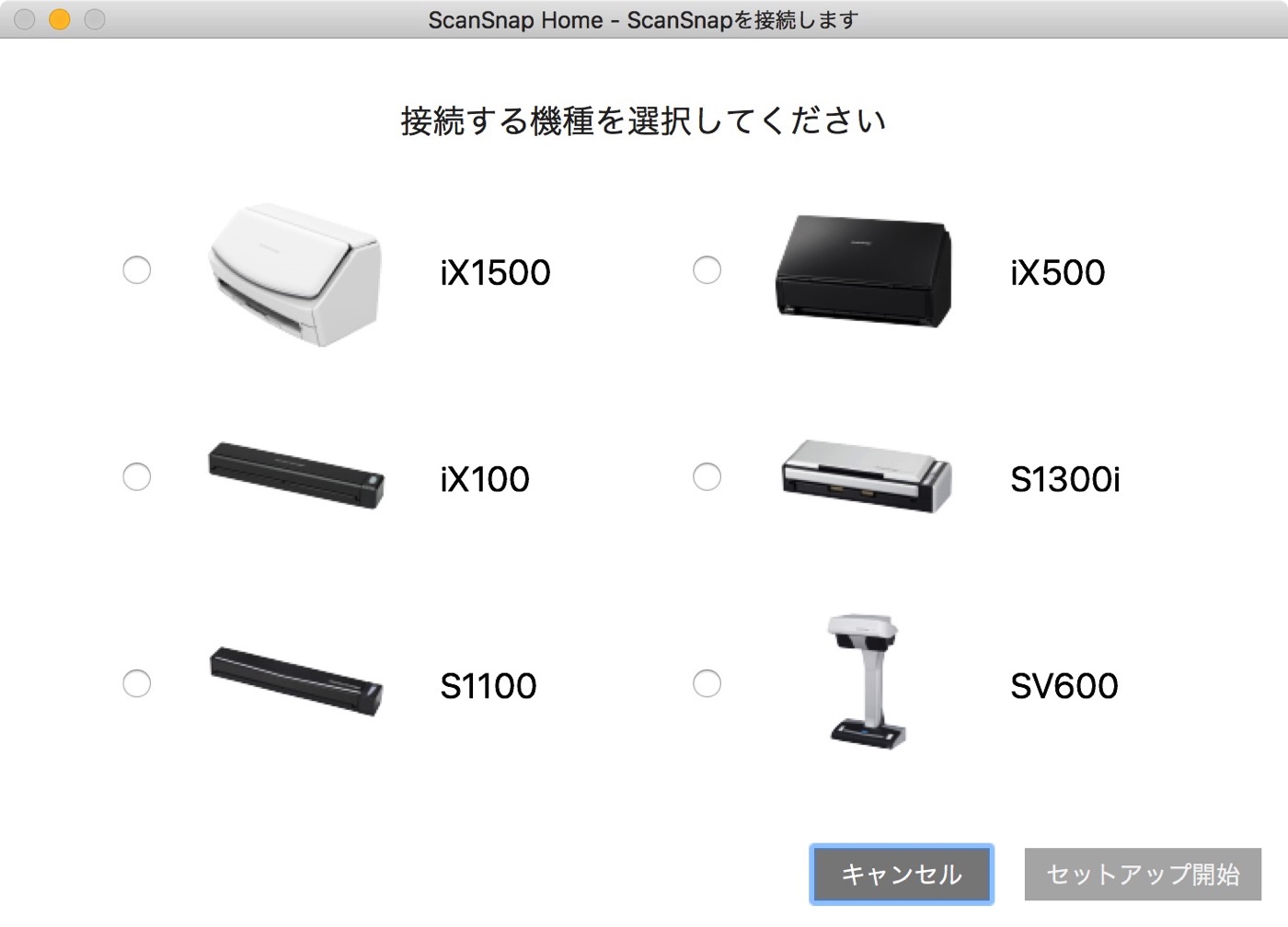
ScanSnap Homeは、バラバラと別個に存在した以下のアプリ群の機能を取り込み、統合しました。
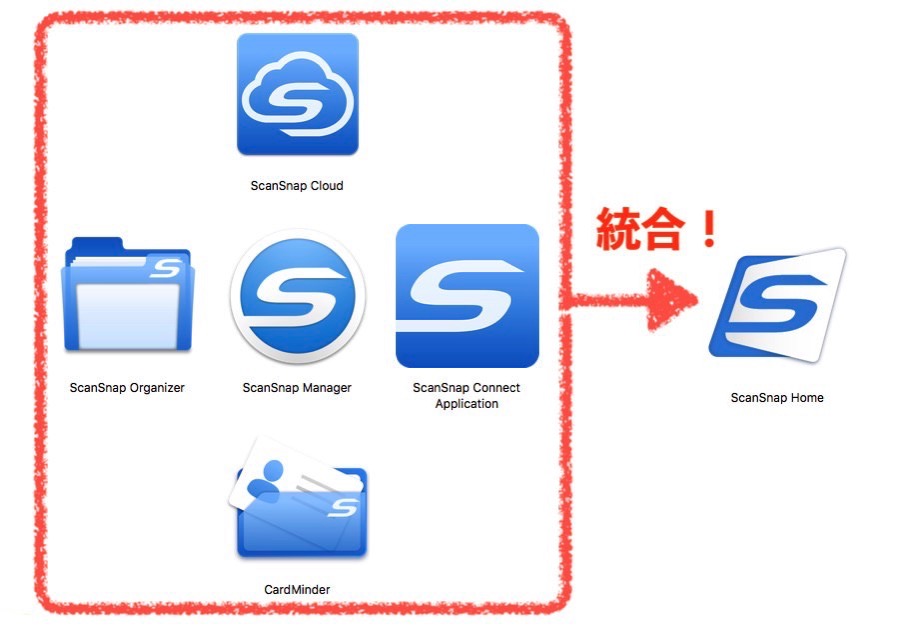
多少意地悪な書き方をしましたが、歴史的経緯でこれまでは経由がUSBか、Wi-Fiか、ScanSnap Cloudサーバかによって使うアプリが別になっていたのです。
これ以外にも、ユーザーにはアプリの一つとして認識されていたであろう「検索可能なPDFに変換」もScanSnap Homeに統合されています。
一方、ScanSnap OrganizerにあったScanSnap Sync機能がなくなりました。
ScanSnap OrganizerでDropboxなどのクラウド上のファイルを管理する機能ですが、ScanSnap Cloudと紛らわしいですし、それ以外にもクラウド尽くしなので整理したのでしょう。
ScanSnap Homeが管理するディレクトリを、例えばDropbox同期ディレクトリ内に指定することなどで補完は可能です。
「モバイルに保存」も相当機能がScanSnap Home内に見当たりません。これは、スマートデバイス用のScanSnap Connect ApplicationとPC用の「モバイルに保存」間でファイルのやりとりをするためのファイルサーバのような機能ですが、ScanSnap Homeをインストールした今、スマートデバイスでScanSnap Connect Applicationを起動しても相手が見つからない状態となっています。
ScanSnap Home以外はスキャン画像をMS Office文書に変換する「ABBYY FineReader for ScanSnap」とオンラインアップデータしかなくなってしまいました。
細々とした不明点はありますが、機能の見通しが非常によくなったので、ScanSnapの積極的な活用ができるようになる人が増えることでしょう。重要なユーザー体験上の進化です。
メーカー資料にiX1500とiX500とでソフトウェア環境がどう変わったかを示す分かりやすい表があったので掲載します。
| 品名(型名) | ScanSnap iX1500 | ScanSnap iX500 | |
|---|---|---|---|
| ドライバ | Win/Mac | ScanSnap Home | ScanSnap Manager |
| ファイル整理・閲覧ソフト | ScanSnap Organizer | ||
| 名刺管理ソフト | CardMinder | ||
| ScanSnap Cloudソフト | ScanSnap Cloud | ||
| Office変換ソフト | ABBYY FineReader for ScanSnap | ||
| PDF編集ソフト | Win | Nuance Power PDF Standard | |
| Mac | Nuance PDF Converter for Mac | ||
| ECM連携ソフト | Win | – | Scan to Microsoft SharePoint |
| ScanSnapアプリ | iOS/Android | ScanSnap Connect Application | |
| ScanSnap Cloudアプリ | ScanSnap Cloud | ||
超大変だったであろうアプリの統合だけに終わらず、ScanSnap Homeには機械学習的な機能も搭載され、先日10年ぶりぐらいに1カ月にも及ぶ大掃除を終えた僕に匹敵するPFUの意欲の高さが感じられます。
旧機種向けにはしばらくオンラインアップデータからScanSnap Homeへの移行は案内されず、自分でインストーラをダウンロードしてきてインストールする必要があります。
今は解説する気力のない新機能を含め、資料にあった新機能のインデックスを書き出しておきます。
新しいScanSnap iX1500、早速使ってみました。
クイックスタートにはUSB接続しろとの指示がなかったので、本体とACアダプタだけ取り出しました。

シャッターのおりたUSB端子(iX1500からUSB3.1に対応)のある背面にACアダプタを接続。

電源スイッチがないのでACアダプタを接続し、蓋を開けただけで電源が入り、タッチパネル付き液晶に言語環境の設定画面が現れました。

設定はウィザード形式で進み、周囲のSSIDの一覧が出てきます。スマートフォンやタブレットの初期設定と変わりません。5GHzのAPのSSIDもしっかり出てきました。

Wi-Fi接続が完了するとスキャンボタンのあるホーム画面が現れると予想するも、実際にはPC等にアプリをインストールするよう案内が表示されるだけでした。
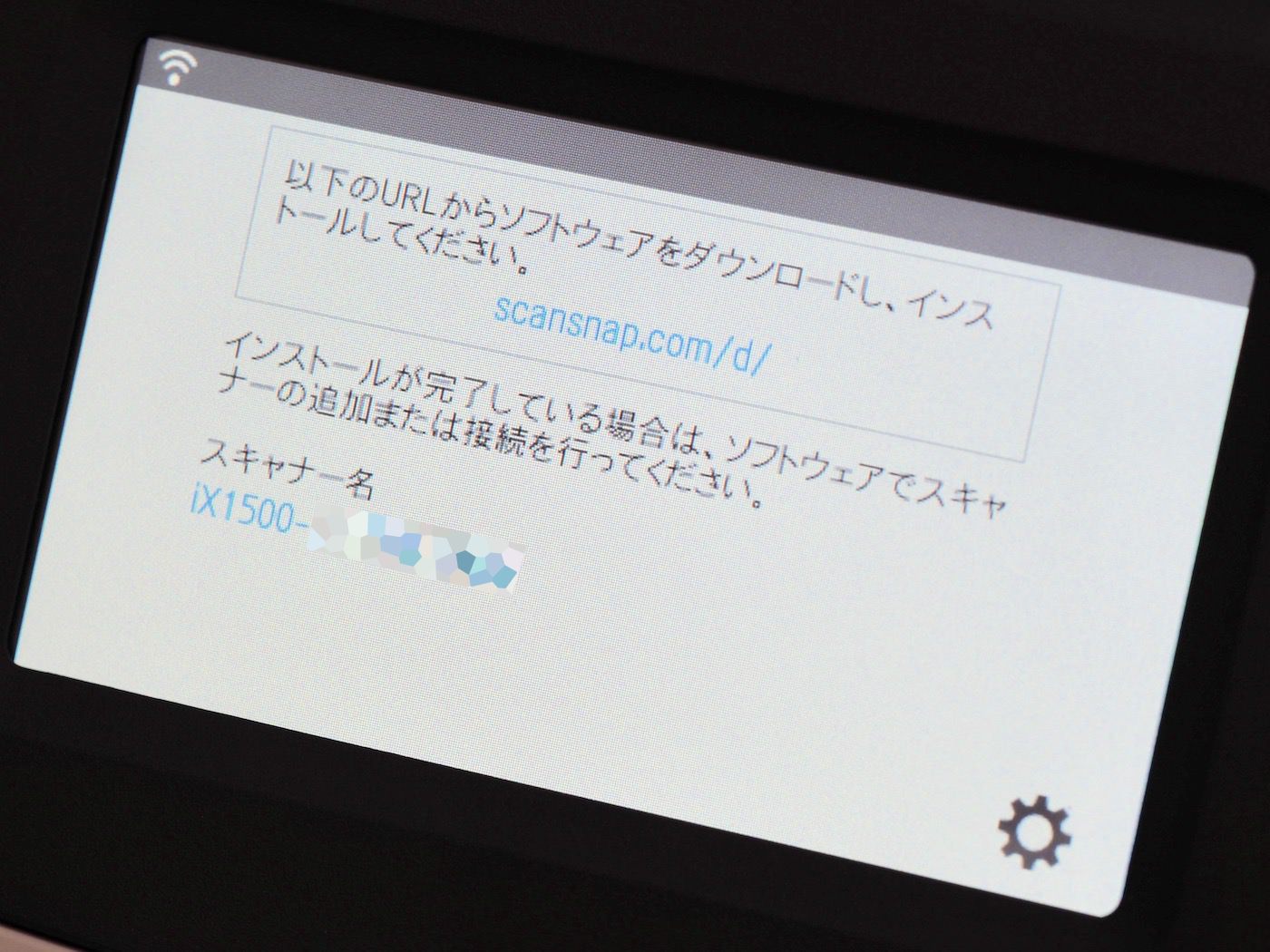
ScanSnap HomeをPCにインストールし、iX1500をスキャナとして登録。
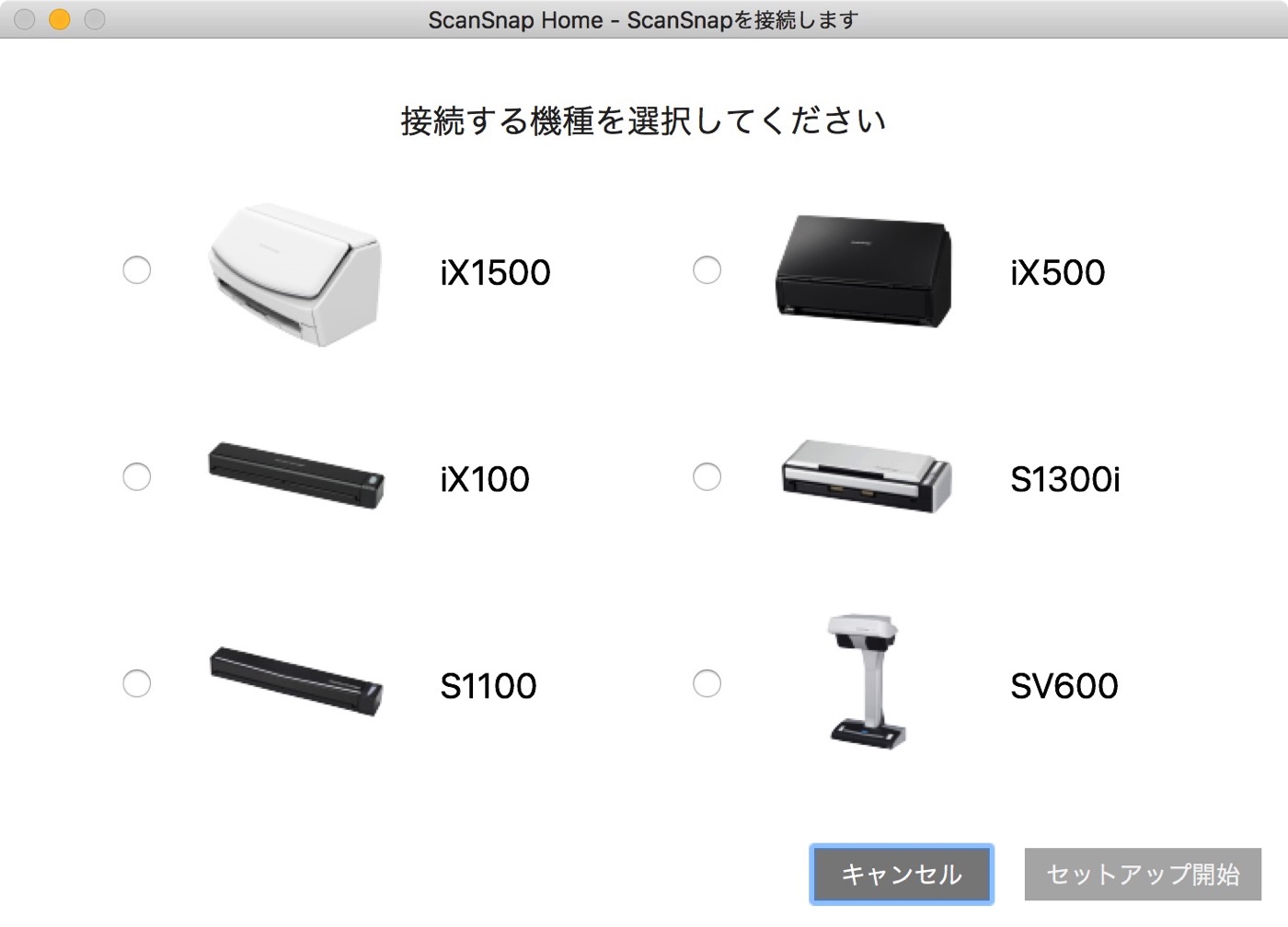
登録が完了すると、PC上のScanSnap Homeのスキャナコントローラ部と、ScanSnap iX1500の液晶上に同様のホーム画面が現れました。
PC側で液晶画面同様のホーム画面を編集すると、それがiX1500側にも反映されるのだろうと直感的に見当が付きます。
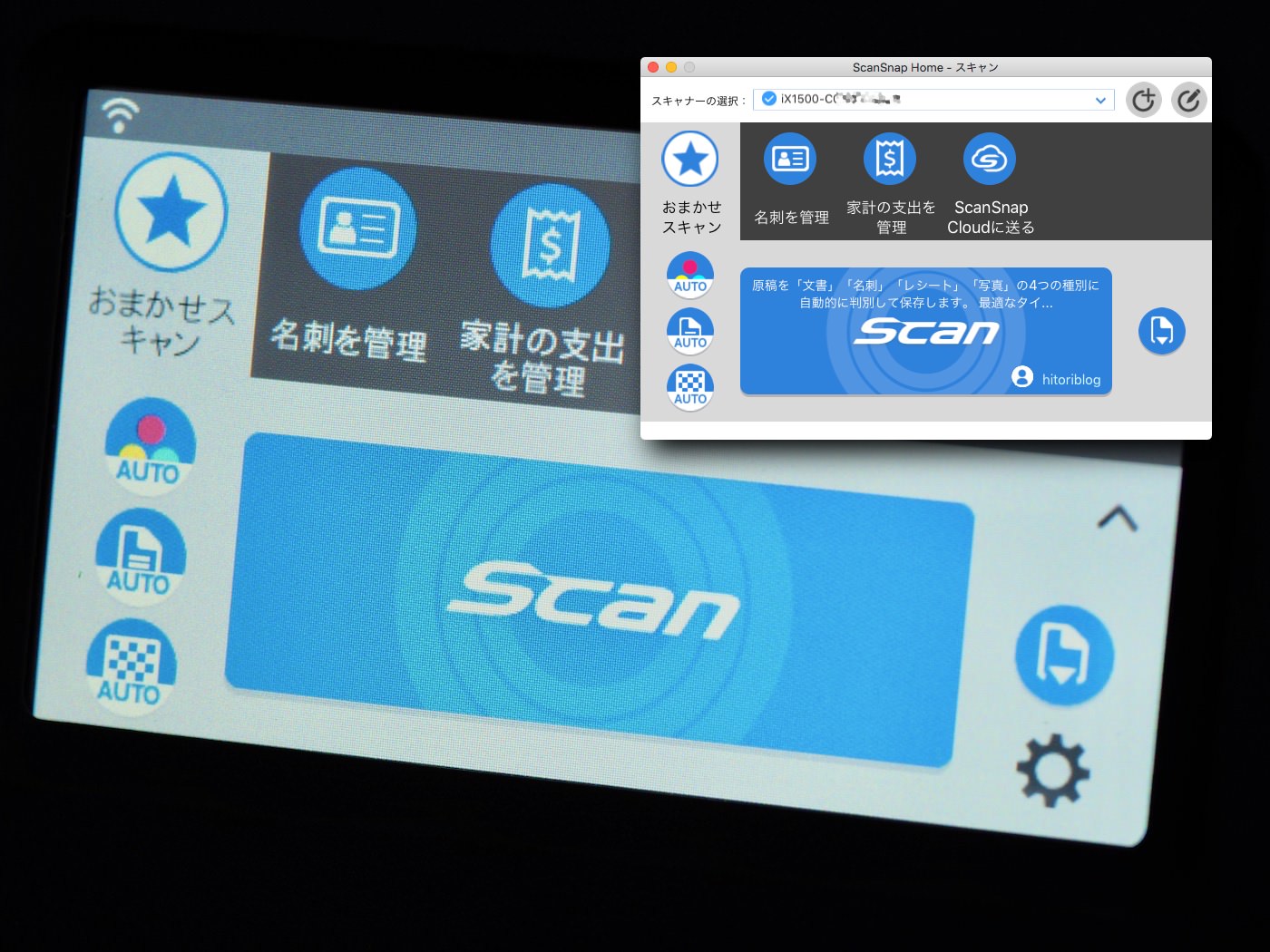
標準で登録されているプロファイル「ScanSnap Cloudに送る」の利用だけは、事前にPC側でScanSnap Cloudのパスワード入力が必要です。

ScanSnap Cloudを経由するプロファイルだけはiX1500単体、つまりPCやモバイル機器の助けを借りず利用が可能ですが、それ以外のプロファイルはPC側のScanSnap Home上で使用スキャナにiX1500を選択し、PCを起動しておく必要があります。
iX1500以前の機種では、漠然と「ScanSnap Cloudに送る」ということしかできず、以降の処理はScanSnap Cloud上に保存された設定内容によって決まってしまいましたが、iX1500ではScanSnap Cloud経由の処理でも、プロファイル選択時に、(つまり、本体上の液晶上に見えるプロファイルアイコンのタップで)連携先のクラウドサービスを随時明示的に選択できるようになった(以前からのユーザー向けの解説)わけです。
ScanSnap Cloud経由のプロファイルだからといって、一つしか登録できないということはありません。上限30までの範囲で自由に作れます。
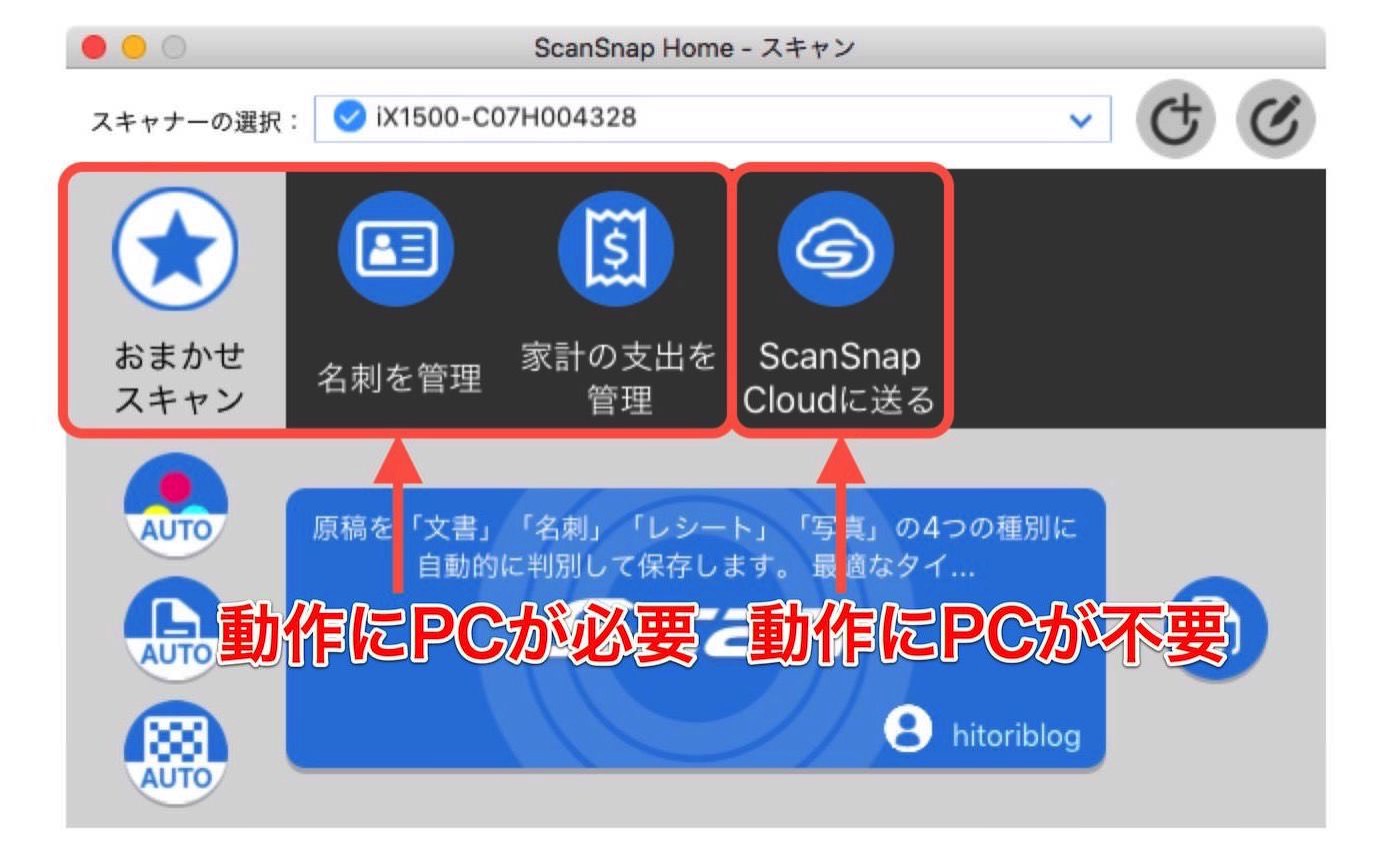
メニューバーにアイコンが常駐するなど、目に見えるサインはありませんが、ScanSnap Homeをインストールすると、UIとなるメインアプリケーション以外にエージェント(SshImgMonitor、SshImgProc等)がバックグラウンドで動作するようになっており、常時ScanSnapからの接続を待ち受けているため、PCを必要とするプロファイルでも、スキャン時にわざわざScanSnap Homeを起動しておく必要はありません。

当方ではiX1500とiX500の2台をスキャナとしてScanSnap Homeに登録して使用していますが、ScanSnap Homeのエージェントが接続を待ち受けできるのは、使用スキャナとして選択した1台に限られるようです。
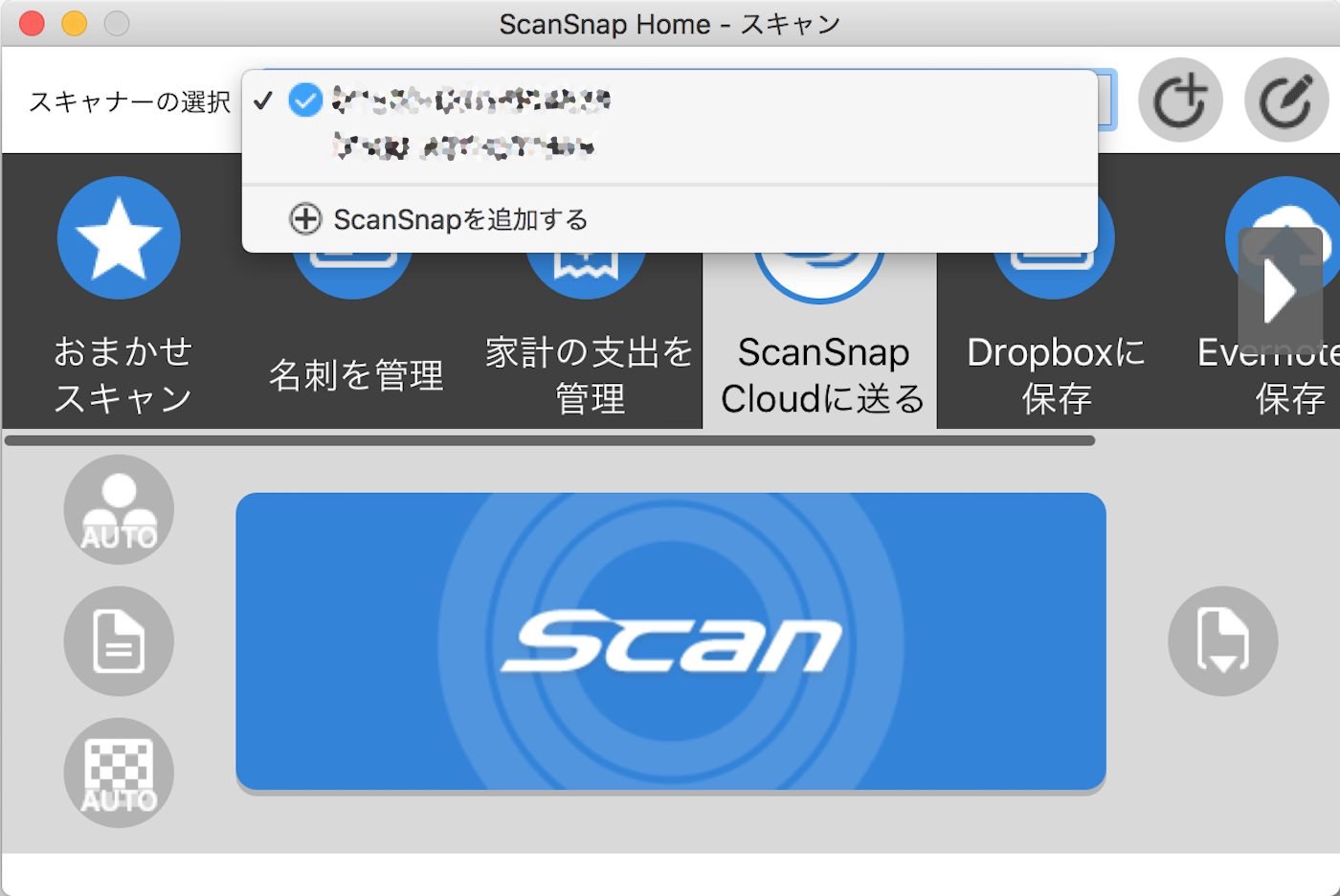
PCを経由するプロファイルでも、スキャンの終了時に無理やりScanSnap Homeが起動してくるということはなく、スキャン完了の通知が来るだけ。
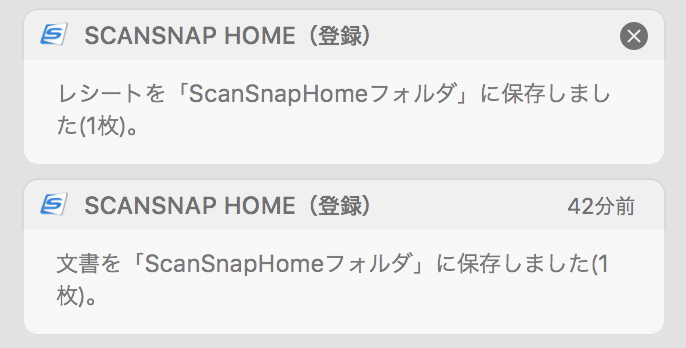
通知が届いた後でScanSnap Homeを起動してみると、既にインボックスにスキャンした画像が届いているといった感じで、フローが洗練されました。
ScanSnap Homeのインボックスにためた後で処理方法を考えればいいというのは、メールクライアントのような使い勝手で自然に感じます。
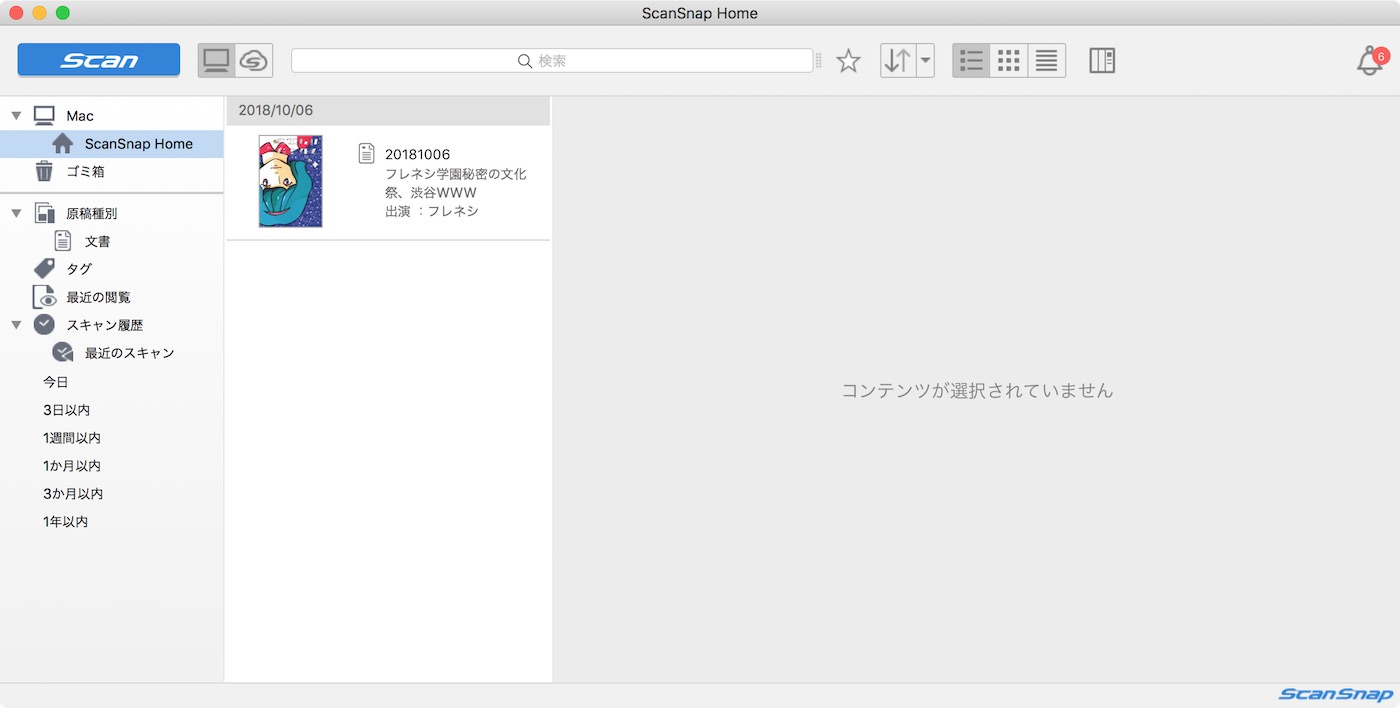
プロファイルはユーザーが自由に構成してiX1500にインストールできます。
作ったプロファイルはPCにインストールしたScanSnap HomeとiX1500で共有できるので「インストール」という表現はおかしいかもしれませんが、感覚的には「インストール」です。
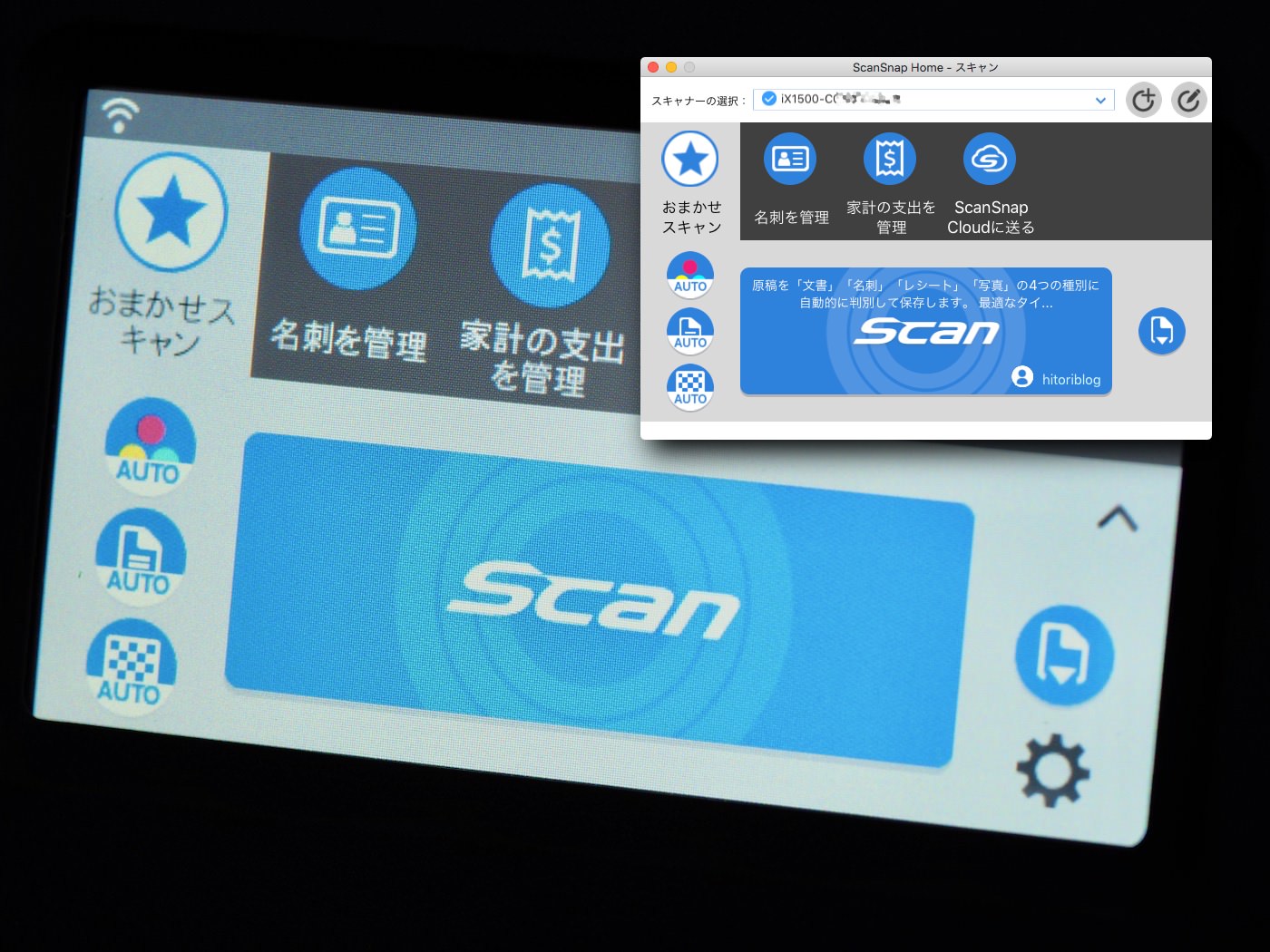
事例として、ScanSnap Cloudを介してEvernoteに連携するプロファイルを作ってみます。
個人的に、究極にして最強のプロファイルだと思っています。
プロファイルの追加ボタンを押して編集モードへ。
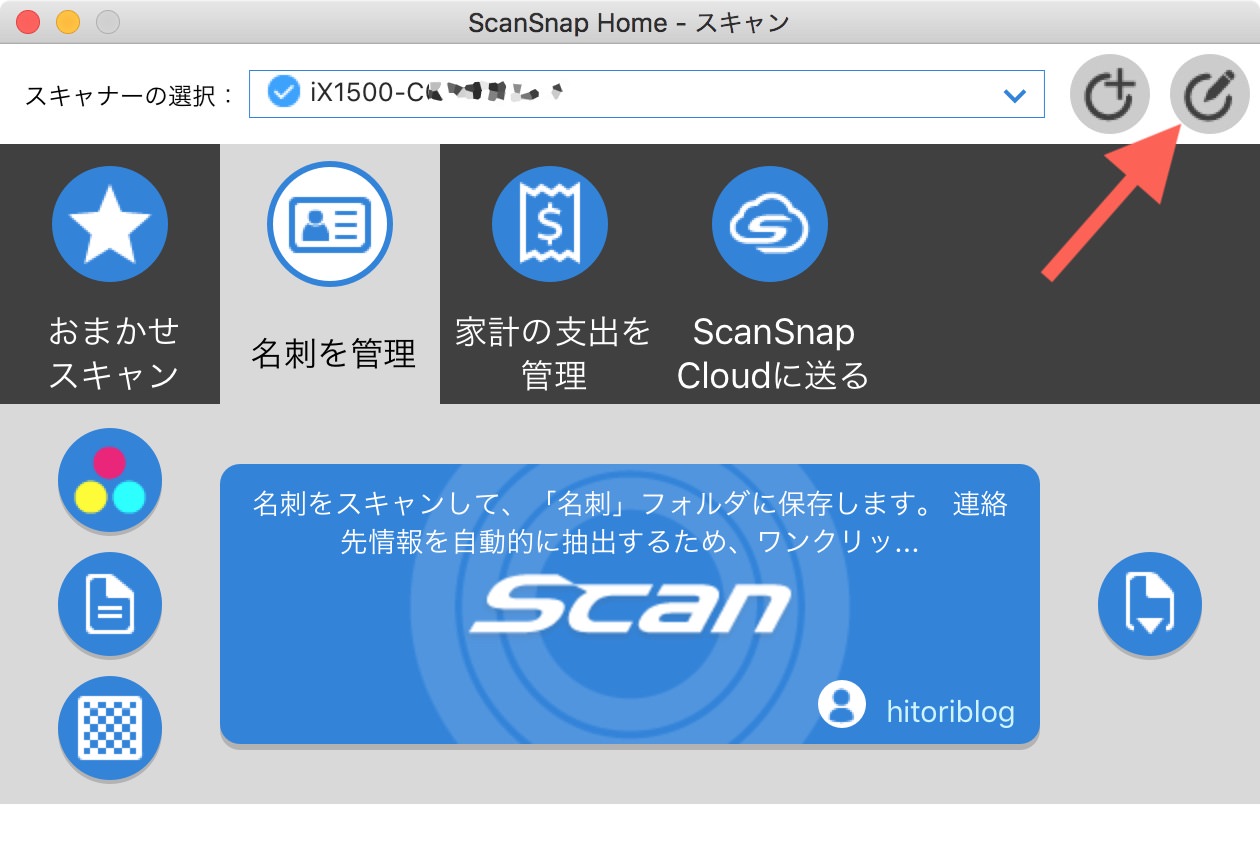
中身の編集に取り掛かります。
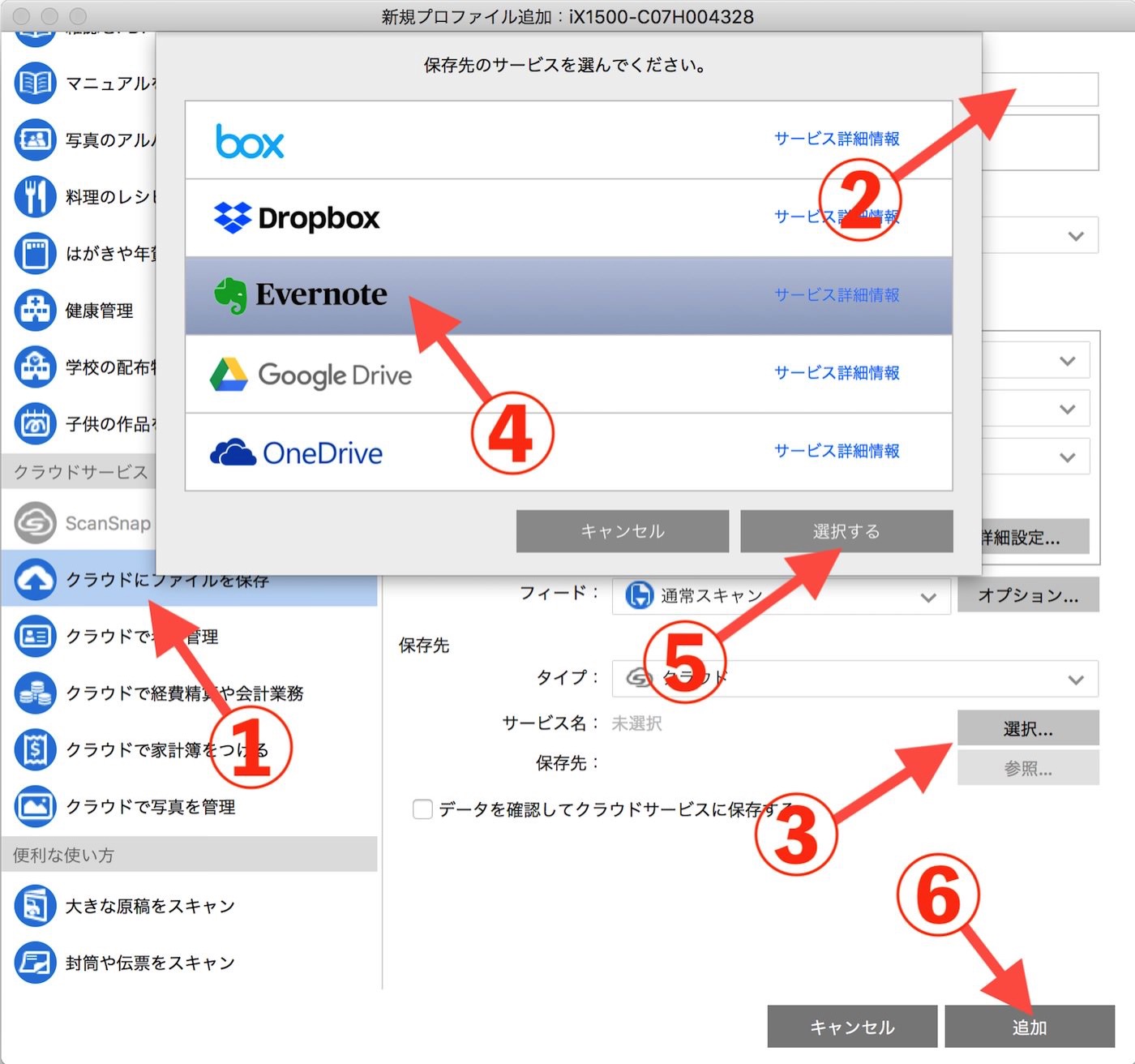
既にあるものの中からアイコンを選んだり、保存先のノートを選択したりも可能。
完了すると、PC上のScanSnap Home、本体の液晶上のどちらにも作成したプロファイルのアイコンが新たに現れます。
一度作った後で編集モードに入ると、プロファイルアイコンの位置入れ替えも可能。今回は左から2番目としました。
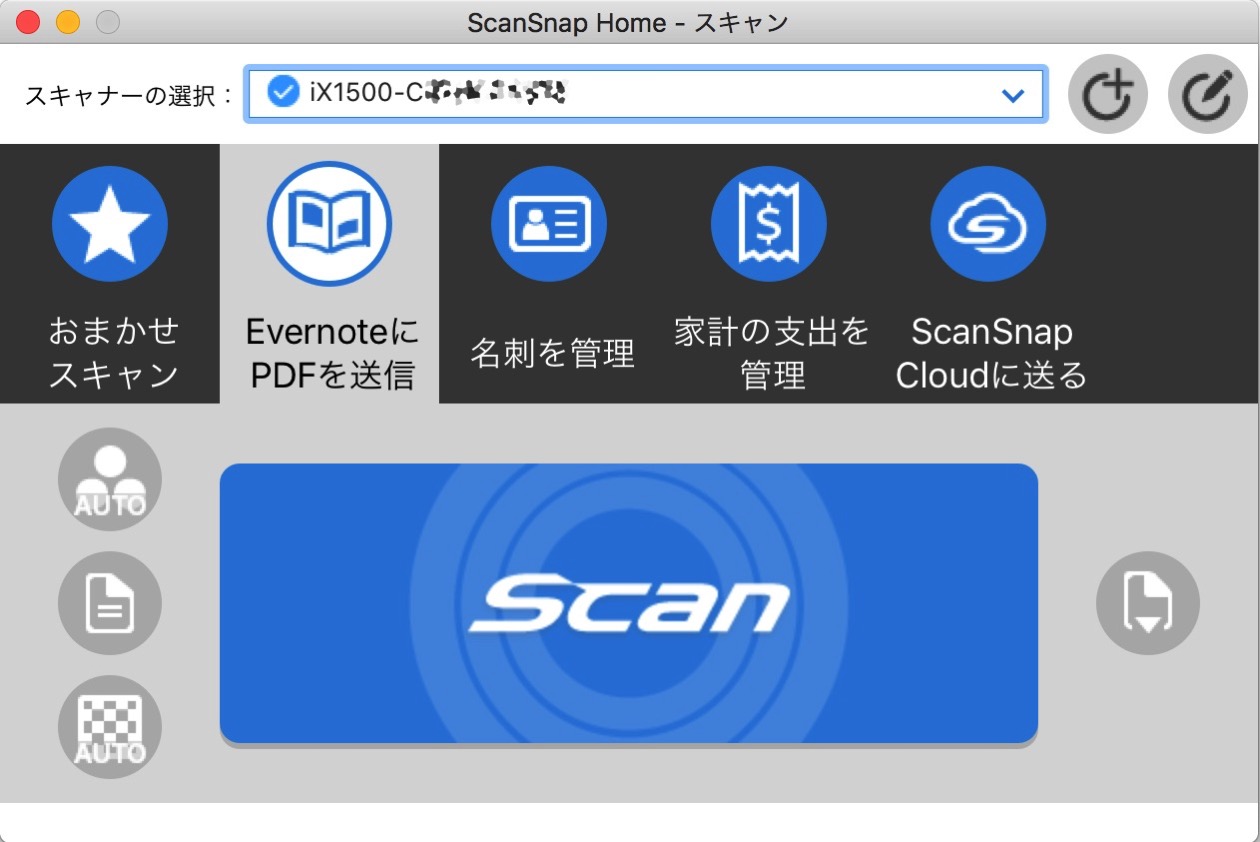
実機にも登録された「EvernoteにPDFを送信」プロファイルを選択し、スキャンボタンを押すとどうなるか。

一瞬にしてEvernoteのノートに登録が終わりました。ここまでScanSnap本体のボタンしか押していません。
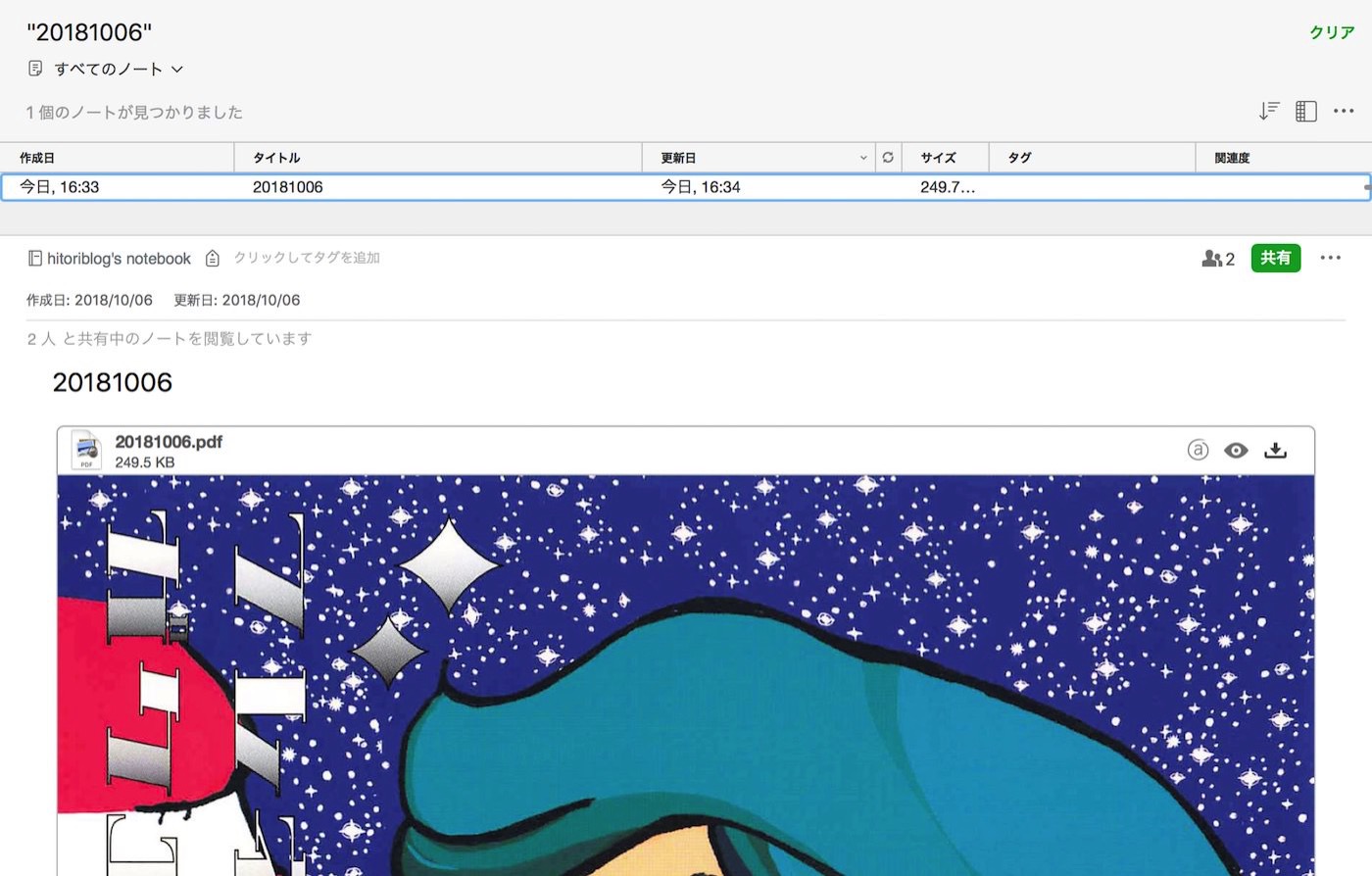
このプロファイルはScanSnap Cloudサーバを経由しているため、PCの介助を必要としません。
このような感じで、自分のタスクに合ったプロファイルを作り、iX1500に登録して使っていくわけです。

ScanSnap Cloudについて分かっていないと現代的なScanSnapの利用イメージがぼんやりするので、おさらいしておきます。
ScanSnap Cloudの登場は2015年。登場前後の変化を図解しました。
▼ScanSnap Cloud登場前の、ScanSnapがPC等に隷属する形の代表的な連携図
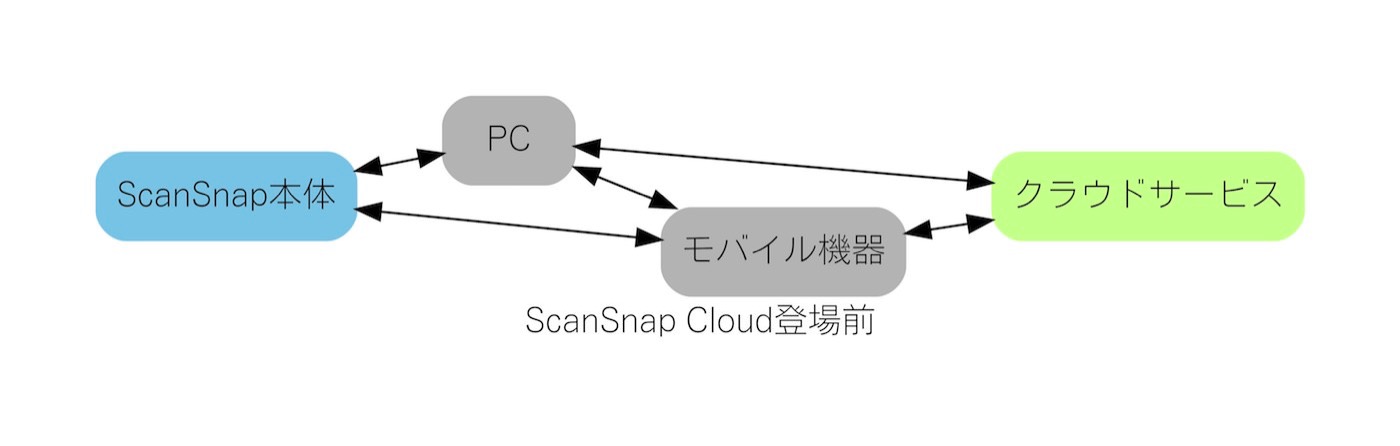
▼ScanSnap Cloud登場後の、ScanSnap Cloudをハブとするスマートな連携図
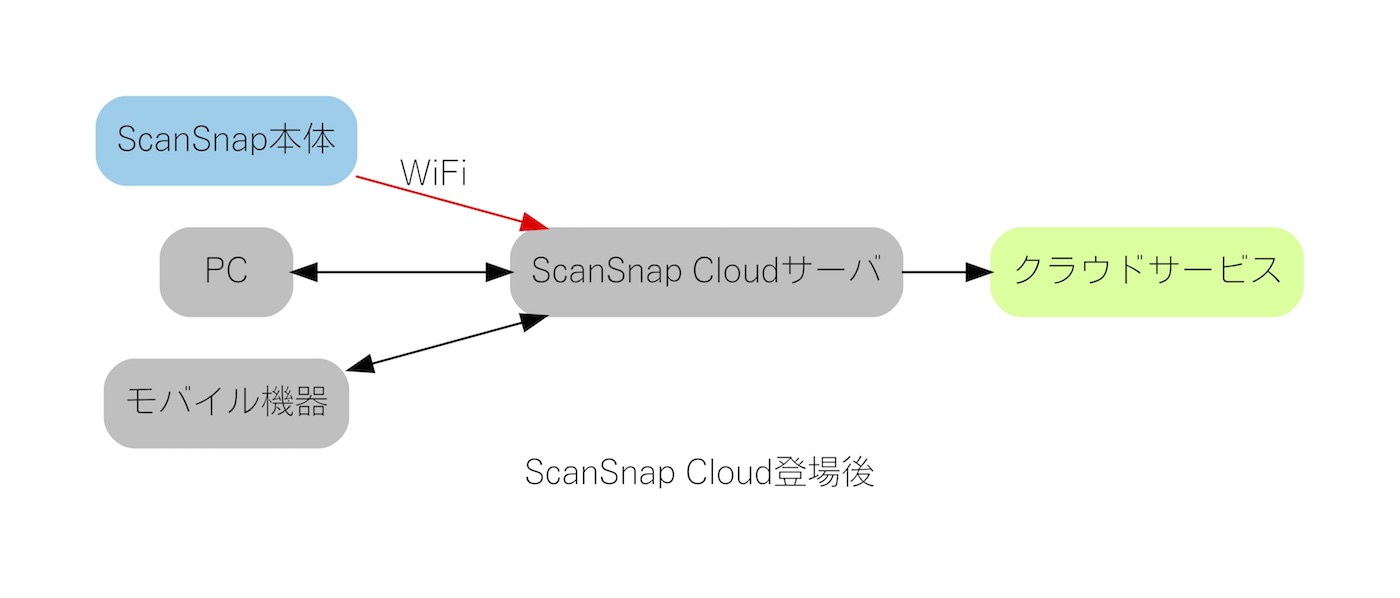
ScanSnap内蔵のWi-Fiを利用して、ScanSnap本体からインターネット上のサーバに直接接続するということができるようになりました。
ScanSnap Cloudのイメージが想起できるように、事実の断片を列挙します。
クラウドストレージのようでいて、ファイルは一定期間過ぎると消えてしまうし、あくまでもファイルのやりとりのための一時的な保存領域なので、「これはクラウドストレージである」といったスッキリとした形容ができません。
ScanSnap Cloudは15もの名だたるクラウドサービスとの連携に対応しており、設定を施せばファイルはScanSnap Cloudを「通り過ぎる」イメージになるため、クラウドサービスに橋渡しをするトンネルだと思えば分かりやすいかもしれません。
倉庫ではないのです。「道」です。
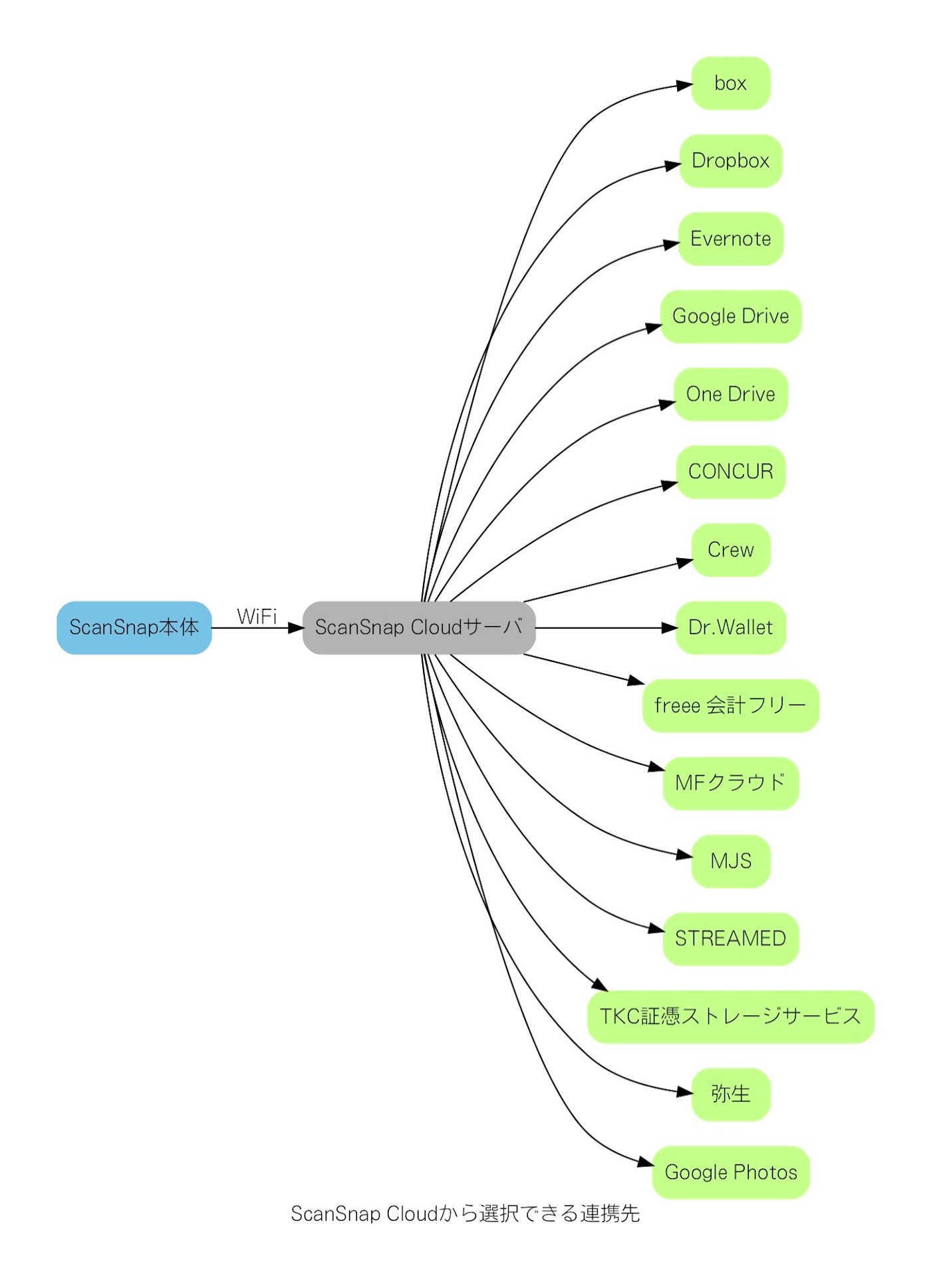
原稿種を自動的に文書、名刺、レシート、写真の4つに分類し、それぞれに別のクラウドサービスと紐付けることもできます。
ScanSnap Cloudの登場でスキャンボタン一発でクラウドと連携できるようになり、ScanSnapは大きく進化したのです。
iX1500以前はスキャンボタン一つしかなかったため、連携するクラウドサービスを固定する必要がありましたが、iX1500では連携先を変えたプロファイルを複数必要なだけ作れば、それを適宜使い分けが可能になりました。
以前からのScanSnap Cloudユーザーは、連携先はScanSnap Cloudサーバ上に保存された設定に依存するというイメージを持っていると思いますが、iX1500では最初から連携先のクラウドサービスを決めた状態でプロファイルを作れます。連携先クラウドサービス決め打ちプロファイル。
もっと細かい話をすると、生成するのがJPGかPDFかの指定もプロファイルに仕込めます。
同時に、漠然とScanSnap Cloudに送るプロファイルも作れ、その場合、連携先のクラウドサービスは、ScanSnap Cloudサーバ上に保存された設定次第となります。デフォルトで登録されている「ScanSnap Cloudに送る」というプロファイルがそれ。
僕は先代に当たるiX500も所有しているので、iX1500とiX500を簡単に比較してみます。
スペック上の差は下記のようになっています。
| 機種 | iX1500 | iX500 | |
|---|---|---|---|
| ディスプレイ | 4.3インチ TFTカラータッチパネル | ✕ | |
| 外形寸法(幅✕奥行✕高さ) | 292✕161✕152mm | 292✕159✕168mm | |
| 接続方式 | USB | ○(Win/Mac) ※USB3.1 Gen1/3.0/2.0/1.1対応 |
○(Win/Mac) ※USB3.0/2.0/1.1対応 |
| Wi-Fi | ○(IEEE802.11a/b/g/n/ac 周波数帯域2.4GHz/5GHz) | ○(IEEE802.11a/b/g 周波数帯域2.4GHz) | |
| Wi-Fi接続方法 | アクセスポイント接続モード ダイレクト接続モード |
アクセスポイント接続モード | |
| 読取速度 | 30枚/分 | 25枚/分 | |
| 長尺読み取り | 216✕3,000mm ※1 ※2 | 216✕863mm ※2 ※3 | |
| 手差しスキャン | ○ | ✕ | |
| 名刺・レシートガイド | ○ | ✕ | |
| ライセンス | 4 ※4 | 1 | |
※1: 32bitOSの場合、216x863mm。ScanSnap Connect Application、ScanSnap Cloud利用時の場合、両面読取時216✕863mm、片面読取時216✕726mm
※2: 解像度エクセレントの場合、216✕360mm
※3: ScanSnap Connect Application利用時は未サポート
※4: iX15001台に対してScanSnapアカウントを4ユーザーが登録可能です。1ユーザー当たり5デバイスまで利用が可能
▼ボディーカラーは黒から白へ。サイズは細かい違いはあれどほとんど変わりません。

▼背面はラベルなどがなくなり、またUSB端子にシャッターが設けられシンプルに。背面が見える、例えば丸テーブルの上などの場所への設置に抵抗感が減りました。

▼給紙カバーを開けただけの状態ではiX500より給紙カバーが伸び、エクステンションを伸ばさなくてもA4判の原稿が安定するようになりました。

▼普段は面倒でエクステンションまで伸ばさないことが多いので、使い勝手の大きな差になりそうです。

▼エクステンションの引き出し可能長は先代のiX500の方が長く、トータルではちょうど長さが同じ程度になっています。

▼閉じた状態ではiX1500の方が背が低くなっています。

▼下側の原稿受けは根本的に構造が異なります。先代は本体に巻き付くように格納されていましたが、新型iX1500ではシュルシュルと直線的に引き出すことができて、素早く出し入れできるようになりました。写真では同じ程度に見えますが、原稿受けの長さはiX1500の方がかなり長くなっています。

▼メンテナンス時の御開帳モードはさして差がありません。ただし、iX1500は汚れセンサーが搭載され、汚れの有無と、汚れている場所を教えてくれるクリーニングアラーム機能が増えました。

▼クリーニングアラームが機能するとHome画面に「!」というアイコンが表示され、タップすると詳細を教えてくれます。

▼最大幅は、わずかにiX1500の方が広くなっています。

▼iX1500に標準添付されているのに対し、iX500にないものに名刺・レシートガイドがあります。

▼いろいろなサイズ書類、カールしたレシートなどをスキャンする場合に便利なもので、iX1500の捨て置けない魅力になっています。

▼分かりにくい写真になってしまいましたが、名刺・レシートガイドは装着したままで閉じられることが秀逸。装着した状態では給紙カバーへの最大原稿装填枚数が減ってしまうものの、それが問題にならない利用形態の人が大半ではないでしょうか。

iX500比20%早くなったスキャンスピードを体感してみようということで、両機で雑誌を自炊し、比較してみることにしました。
スキャン対象はA4判中綴じ120ページの雑誌。まずはこれをDURODEX自炊裁断機200DXで裁断。

画質はスーパーファイン、おまかせスキャンで条件を揃えました。
ちなみに、6年前にYouTubeにアップしたiX500と200DXでの自炊動画。最近になってコメントが付き、曰く……。

やかましいわ。
気を取り直して、まずはiX1500でスキャンしてみました。

サクサクとスキャンが進み、1分49秒と爆速でスキャン完了。
続いて、iX500でスキャンしてみましょう。

iX1500に見劣りしないスピードでスキャンが進んでいきます。どれぐらいの差になるんでしょうか?
iX1500よりやや遅いかな? というぐらいでスキャンが進み、結果は2分9秒。
結果iX1500の方が18%早く、ほぼスペック通りの差が確認できました。
タッチパネル液晶搭載のインパクトと比較すると地味ながらも、iX500と比較してみると使えば使うほど恩恵を受けることができるであろう改良点が浮き彫りになり、新型iX1500に対して好感が持てました。
ScanSnap Homeには名刺読み取りアプリCardMinderが統合されています。
原稿読み取り時に原稿種別が名刺だとScanSnap Homeが判断すると、そこから名前、住所、会社名、役職、電話番号、メールアドレスなどをフィールド別に読み取ろうとします。
今回、それに加え「抽出データの修正アシスト」という学習機能が搭載されています。
「抽出データの修正アシスト」とは、名刺読み取り時に誤認識があり、それをユーザーが訂正すると、訂正内容をScanSnap Home側で汲み取り、次回以降の読み取り結果に活かそうとする仕組みです。
メーカーによれば人工知能、AIの実装だという説明もされていました。
それが本当なら大変便利です。
そこで、同じ名刺を何度も読み取ることでその性能を評価しようと考えました。
誤認識があれば都度訂正を加えていくので、目論見通りなら、徐々に結果が良くなっていくはずです。
テストに使ったのは、仕事でもらったものの中から無作為に選び出した横位置のもの。
左隅に英字のロゴが入っており、その下段から比較的オーソドックスなレイアウトの名刺になっています。
実際にスキャンしてみると、おまかせスキャンでも、原稿種別は100発100中で名刺として判定されます。
そして、勝手に名刺読み取り機能が発動して、フィールドに文字情報が抽出されていきます。
いちいち連携先としてCardMinderを選んで飛ばし、ということをやる必要がなく勝手に処理されるので「ストレスフリー」です。
合計11回、同じ名刺を読み取ってはチェックして、間違いがあれば訂正する、ということを繰り返しました。
結果、どうなったか……?
残念ながら、あまり結果の向上を感じませんでした。
まず前提として学習機能の影響か、読み取り結果が不安定です。
一例を挙げると、以下のような感じです。正解は一番上だけ。それ以下は誤認識のバリエーションです。
誤認識を見つけるたびに修正するものの、次回以降も同じ誤認識が発生するし、さらに別の誤認識が増えていくといった感じで結果の向上が感じられませんでした。
また、読み取った結果を表示する際の文字サイズが小さく、雰囲気で違和感を感じ取り、コピペしてエディタなどで大きく表示して調べるといったようなことをする必要があったりで、とても使いやすいとは思えませんでした。
また、CardMinderのときは読み取り結果を格納するフィールドのレコード名をクリックすると、名刺画像内の読み取り位置が表示される機能があったのですが、ScanSnap Homeに統合された名刺読み取り機能からはその機能が削除され、どこから読み取ったかが分からなくなっています。
結果、不信感が募るといった印象を受けました。
試しに、毎回読み取りし直すというのでなく、一度読み取った名刺の情報を修正し、同じ画像のテキスト再認識を何度も繰り返すという試行をしました。
この試行においては、「抽出データの修正アシスト」の効能は顕かで、謳い文句通り修正箇所がなくなっていきました。
しかし、これではあまり意味がありません。
CardMinderにはmacOS標準の「連絡先」アプリに読み取り結果を流し込む機能、「連絡先」から情報を取り込む機能があり、独立したアドレス帳として使えるものになっていました。
ScanSnap Homeからはそうした機能が削除されており、残念に感じました。
流し込みなら、いったんvCardに書き出し、「連絡先」アプリに読ませるという段取りを踏む必要があります。
メーカーによれば、現状のScanSnap Homeはベータ版でリリースまでに改修が入るということで、また世紀の大統合でリリースはおっかなびっくりといった雰囲気も感じましたので、今後の進化に期待といったところでしょうか。
この結果を得て、今回の記事では、ことさらにScanSnap Homeの学習機能を強調しませんでした。
利用は自己責任ですが、iX500などの旧機種を所有していれば、ここからCardMinderなど旧世代のアプリがダウンロード可能です。
個人的に興味を持ったアプリケーション連携について掘り下げてみます。
ScanSnap Homeは、PCを経由するプロファイル実行時に、スキャン後生成されたファイルを任意のアプリケーションに受け渡すことができるようになっています。
macOS標準の写真.appを連携アプリケーションとして登録し、連携を仕込んだプロファイルにすると、とても便利でした。
より自由度の高い連携の実現を目指して、ある実験をしてみました。
AppleScriptやシェルスクリプト、Rubyなどのライトウェイト言語に情報を受け渡すことができないか? というものです。
ドラッグ&ドロップを受け付けるドロップレットを作成すればファイルの受け渡しができそうだと睨んで、受け渡されたファイル名をダイアログで表示するドロップレットを作ってみました。
以下のスクリプトをスクリプトエディタでアプリケーションとして「TestDroplet」という名前で保存。
on open objects tell application "Finder" repeat with obj in objects display dialog (name of obj as string) end repeat end tell end open
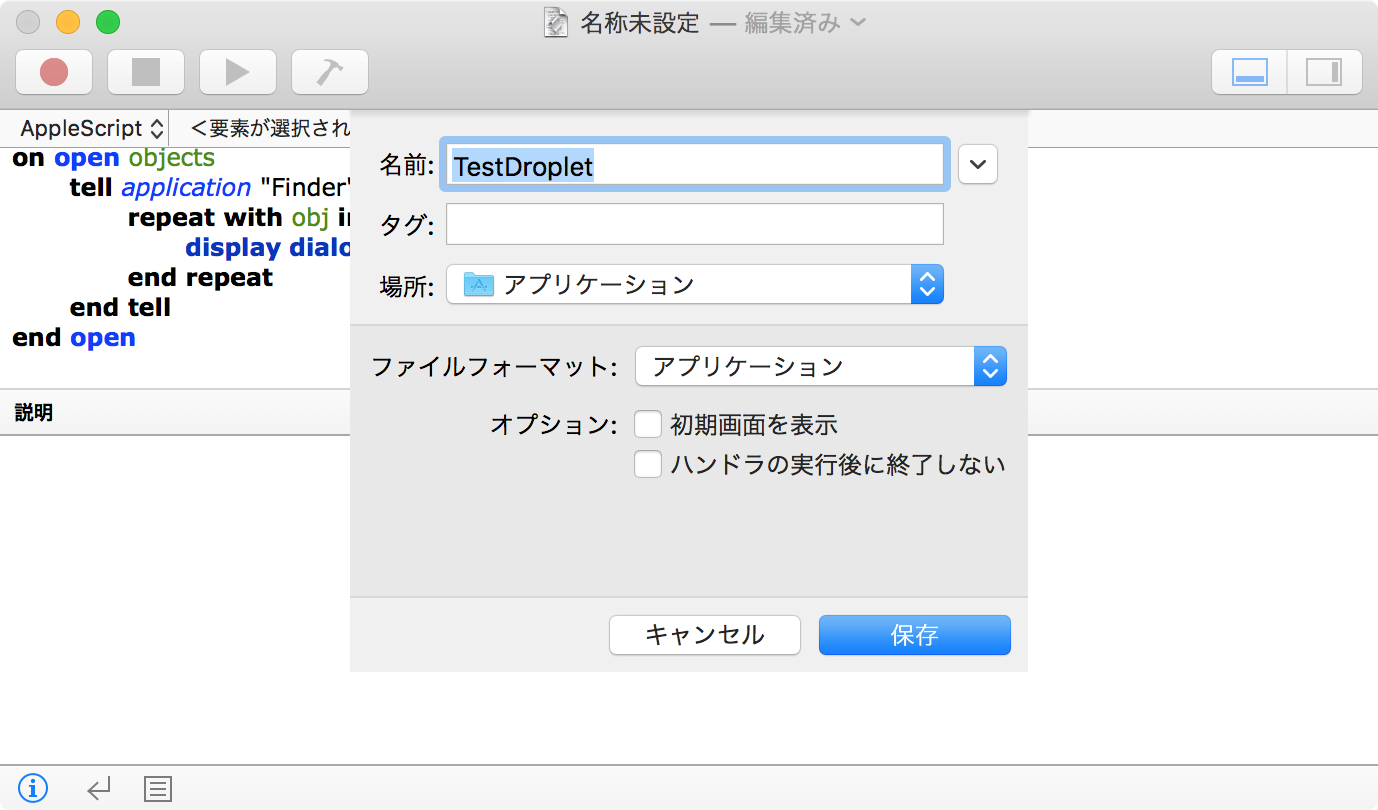
ScanSnap Homeで新規プロファイルを作成し、雛形は「書類を保存」を選択。プロファイル名は「TestDroplet」などに。
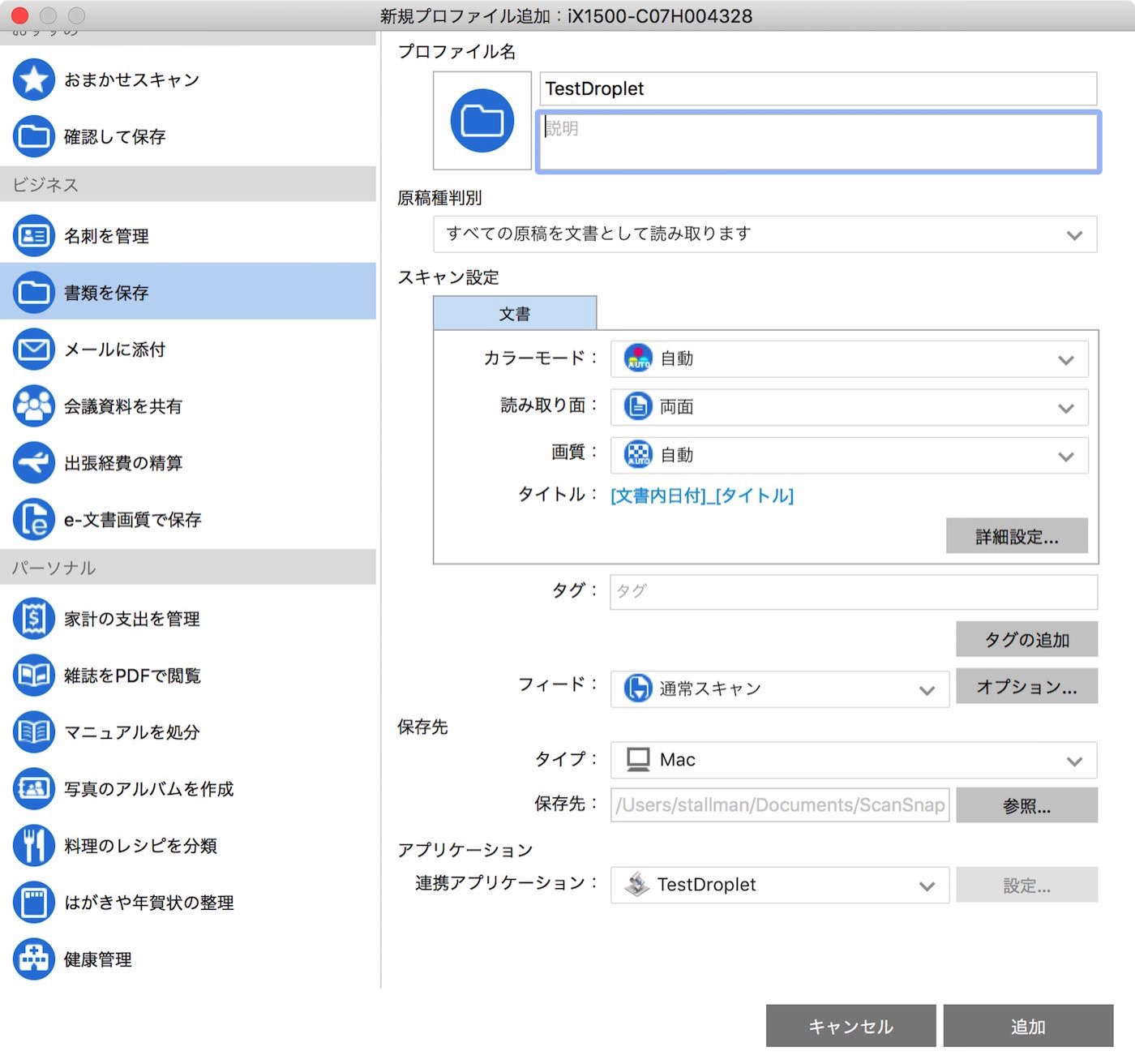
連携アプリケーションに作ったTestDropletを追加。
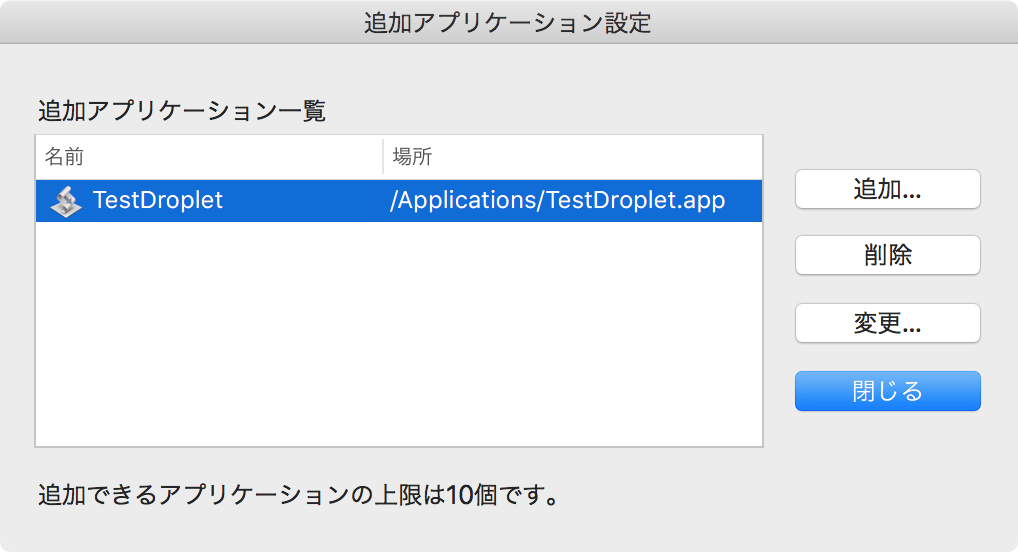
連携アプリケーションとしてTestDropletを選択、登録を完了させます。
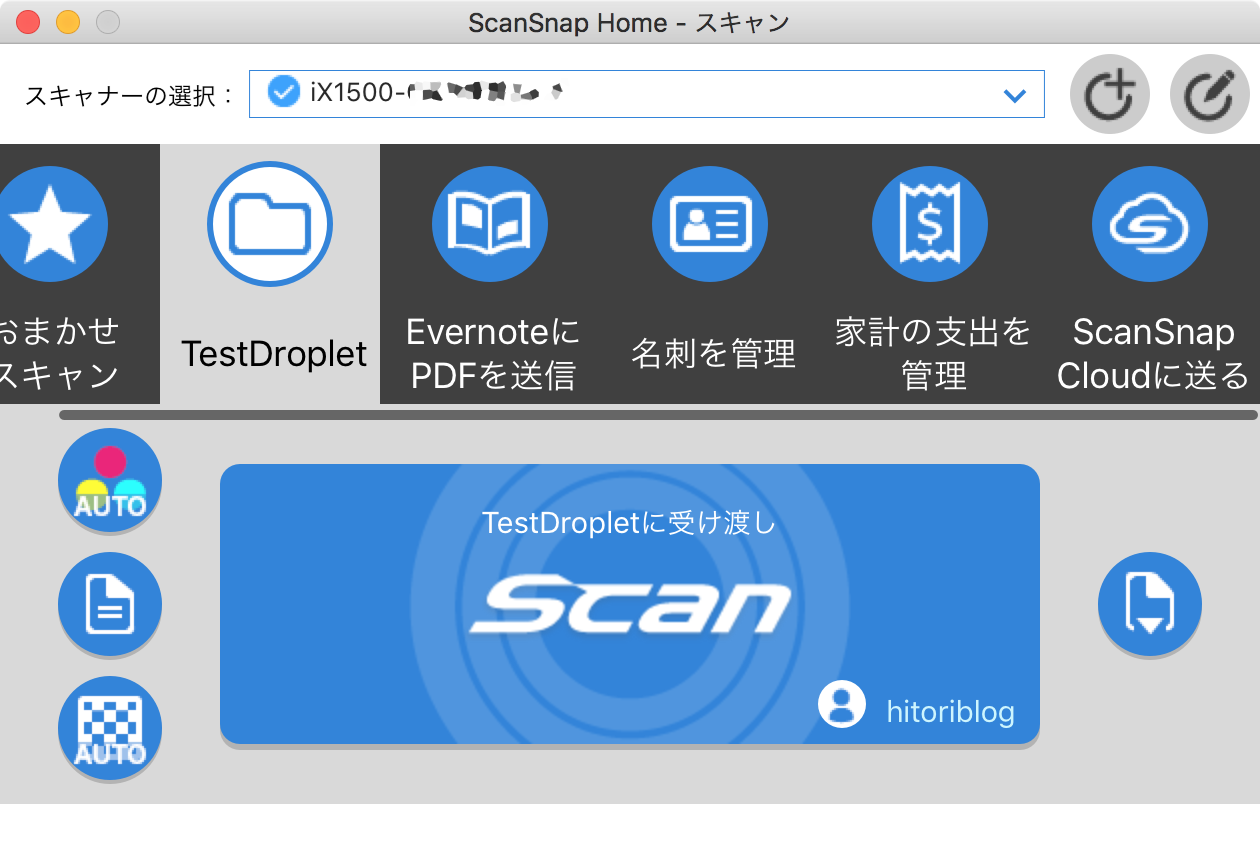
プロファイルTestDropletを選択してスキャンを開始してみると……。
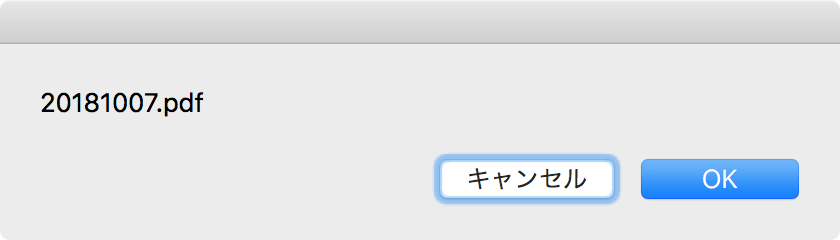
うまくファイル名が渡されました。これだけでは何の意味もありませんが、ファイル名を取得できさえすれば、何でもできそうです。
今度は、普段使うことの多いRubyとの連携ができないかとやってみました。
シェルスクリプトをドロップレットに仕立てることのできるPlatypusを利用しました。
Rubyスクリプトは簡素に以下のようにしました。
▼TestDroplet2.rb
#!/usr/bin/ruby ARGV.each do |f| puts f end
Platypusのプロファイルは以下のように。
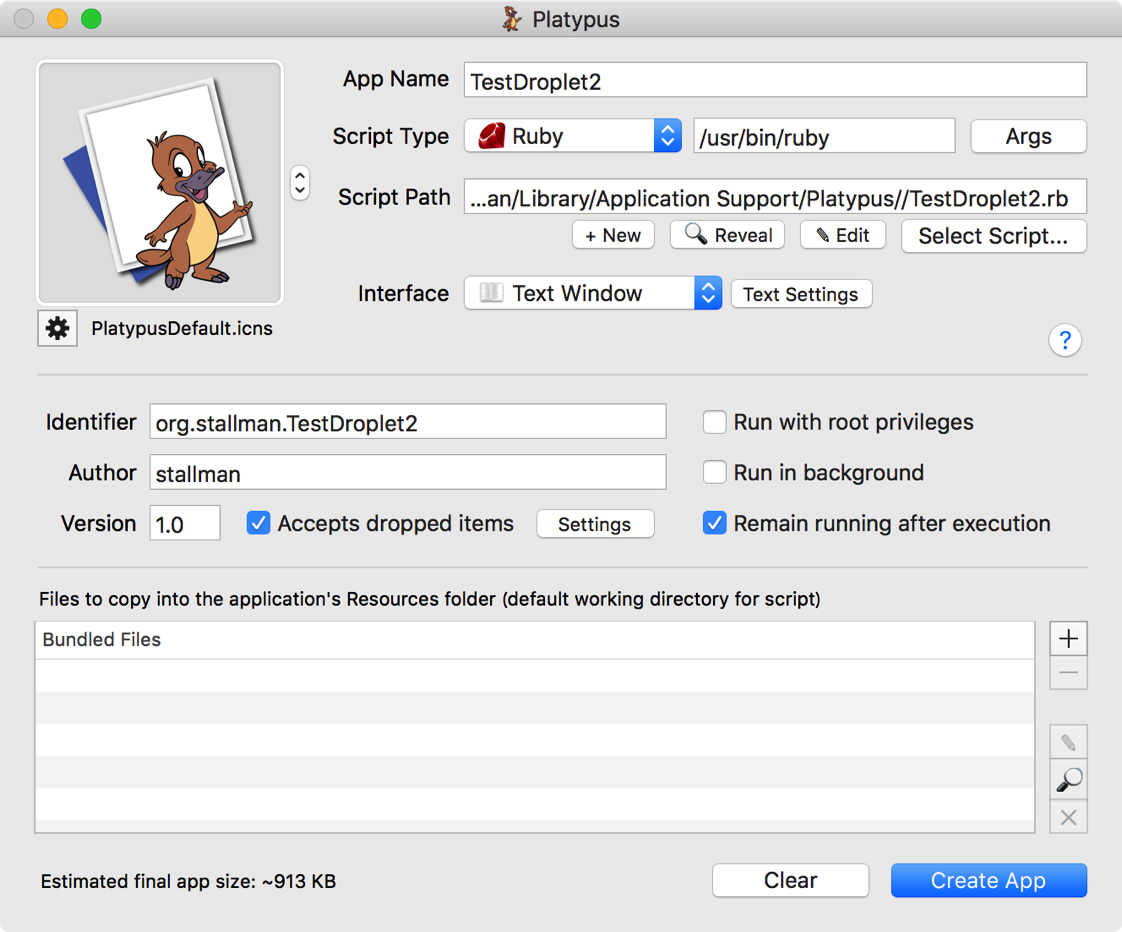
オプション「Accepts dropped items」の右にある「Settings」ボタンを押し、さらに中にある「Accept dropped files」にもチェックを入れました。
こちらのやり方でもScanSnap Homeから渡されたファイル名がARGVで取得できました。
要するに連携アプリには、引数としてファイルのフルパスが渡されているようです。
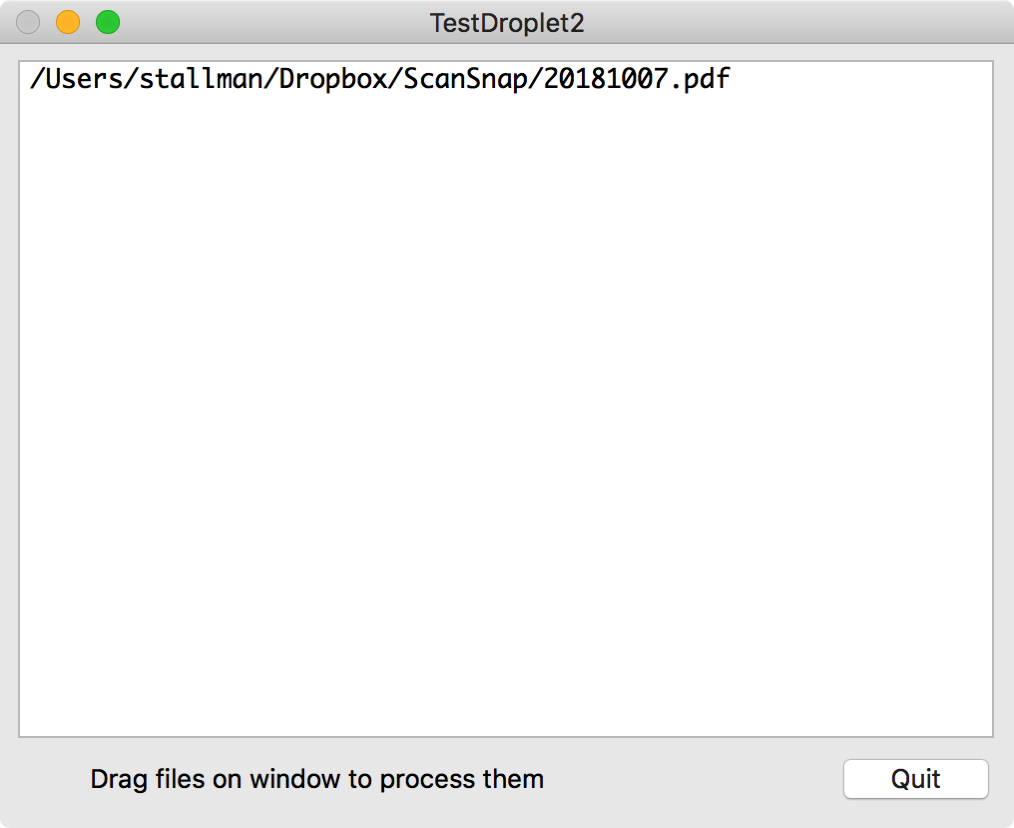
Rubyの豊富なパッケージ類を利用すれば、できないことはないでしょう。画像処理に長けたPythonとの組み合わせでも面白いことができそうです。
メーカーからもScanSnap Home SDKがリリース予定で、ホーム画面にプロファイルを登録したり、自作のアプリにスキャンボタンを組み込んだりが可能ということです。
ユーザー個々の設定で構わないのでScanSnap Cloudの連携先を任意に指定できるのが喜ばしいのですが、ちゃんとした会社の運営するサービスでないと連携先として認めないようです。
PFUはScanSnapを単なるドキュメントスキャナで終わらせず、新しいライフスタイルを提案するところまでやる、というテーマを込めています。
今回のiX1500はタッチパネル付き液晶の搭載で、ScanSnap Cloudが提示した華やかなデータ活用の世界を真に花開かせることができる予感があります。
iX1500までの6年間iX500を使い倒したヘビーユーザーなら、PFUの意図を敏感に察して、もう注文を済ませてしまったのではないでしょうか。
これからドキュメントスキャナの世界に足を踏み入れようとする人にも、諸手を挙げておすすめできる機種に仕上がっているといえそうです。
iX1500でScanSnapでペーパーレスの世界を体感してみませんか?